
Drukarka CS943
Podręcznik użytkownika
Kwiecień 2023 r. www.lexmark.com
Typ urządzenia:
5080
Model:
435

Zawartość 2
Zawartość
Informacje dotyczące bezpieczeństwa......................................................5
Definicje pojęć............................................................................................................................ 5
Informacje dotyczące produktu...................................................................................................5
Informacje dotyczące drukarki....................................................................8
Znajdowanie informacji na temat drukarki..................................................................................8
Odnajdywanie numeru seryjnego drukarki................................................................................. 9
Wyposażenie drukarki.............................................................................................................. 10
Korzystanie z panelu sterowania..............................................................................................12
Opis stanów kontrolki............................................................................................................... 13
Wybór papieru.......................................................................................................................... 13
Przygotowanie, instalacja i konfiguracja.................................................34
Wybór miejsca na drukarkę...................................................................................................... 34
Podłączanie kabli......................................................................................................................35
Konfigurowanie i używanie aplikacji na ekranie głównym........................................................ 36
Konfiguracja i używanie funkcji dostępności............................................................................ 41
Ładowanie papieru i nośników specjalnych............................................................................. 44
Instalacja i aktualizacja oprogramowania, sterowników oraz oprogramowania
sprzętowego......................................................................................................................... 63
Instalowanie wyposażenia opcjonalnego................................................................................. 66
Sieć.........................................................................................................................................172
Zabezpieczanie drukarki..........................................................................176
Lokalizowanie gniazda zabezpieczeń.................................................................................... 176
Czyszczenie pamięci drukarki................................................................................................ 176
Czyszczenie dysku pamięci drukarki......................................................................................177
Przywracanie ustawień fabrycznych.......................................................................................177
Informacje o ulotności pamięci............................................................................................... 177
Drukowanie................................................................................................179
Drukowanie z komputera........................................................................................................179
Drukowanie z urządzenia przenośnego................................................................................. 179
Drukowanie broszury..............................................................................................................181
Drukowanie z napędu flash.................................................................................................... 181

Zawartość 3
Obsługiwane napędy flash i typy plików.................................................................................182
Konfiguracja poufnych zadań................................................................................................. 183
Drukowanie zadań poufnych i innych zadań wstrzymanych.................................................. 183
Drukowanie listy wzorców czcionek....................................................................................... 184
Drukowanie listy katalogów.................................................................................................... 184
Umieszczanie arkuszy separujących między kopiami............................................................185
Zszywanie wydrukowanych arkuszy.......................................................................................185
Dziurkowanie wydrukowanych arkuszy..................................................................................185
Składanie wydrukowanych arkuszy........................................................................................186
Korzystanie z funkcji układania offsetowego wydrukowanych arkuszy..................................186
Anulowanie zadania drukowania............................................................................................187
Regulowanie intensywności tonera........................................................................................ 187
Używanie menu drukarki......................................................................... 188
Mapa menu.............................................................................................................................188
Urządzenie............................................................................................................................. 189
Drukowanie.............................................................................................................................199
Papier.....................................................................................................................................209
Napęd USB.............................................................................................................................211
Network/Ports (Sieć/Porty)..................................................................................................... 213
Bezpieczeństwo......................................................................................................................226
Cloud Services....................................................................................................................... 232
Raporty...................................................................................................................................233
Rozwiązywanie problemów.................................................................................................... 234
Drukowanie strony ustawień menu.........................................................................................234
Konserwacja drukarki.............................................................................. 235
Sprawdzanie stanu części i materiałów eksploatacyjnych..................................................... 235
Konfigurowanie powiadomień dotyczących materiałów eksploatacyjnych............................. 235
Konfigurowanie alarmów e-mail............................................................................................. 235
Oglądanie raportów................................................................................................................ 236
Zamawianie części i materiałów eksploatacyjnych.................................................................236
Wymiana części i materiałów eksploatacyjnych.....................................................................237
Czyszczenie części drukarki...................................................................................................317
Oszczędzanie energii i papieru.............................................................................................. 339
Przenoszenie drukarki w inne miejsce................................................................................... 340
Transport drukarki.................................................................................................................. 340

Zawartość 4
Rozwiązywanie problemu........................................................................341
Problemy z jakością wydruku................................................................................................. 341
Kody błędów drukarki............................................................................................................. 342
Problemy z drukowaniem....................................................................................................... 348
Drukarka nie odpowiada.........................................................................................................373
Nie można odczytać napędu flash......................................................................................... 374
Włączanie portu USB............................................................................................................. 375
Usuwanie zacięć.....................................................................................................................375
Problemy z połączeniem sieciowym.......................................................................................408
Problem z opcjami sprzętowymi.............................................................................................410
Problemy z materiałami eksploatacyjnymi..............................................................................412
Problemy z podawaniem papieru........................................................................................... 413
Problemy z jakością koloru.....................................................................................................416
Kontakt z obsługą klienta....................................................................................................... 418
Recykling i utylizacja................................................................................ 419
Recykling produktów Lexmark................................................................................................419
Recykling opakowań firmy Lexmark.......................................................................................419
Oświadczenia............................................................................................420
Indeks.........................................................................................................427

Informacje dotyczące bezpieczeństwa 5
Informacje dotyczące bezpieczeństwa
Definicje pojęć
Uwaga: uwaga zawiera informacje, które mogą okazać się pomocne.
Ostrzeżenie: ostrzeżenie informuje o sytuacji, która może spowodować uszkodzenie sprzętu lub
oprogramowania produktu.
PRZESTROGA: przestroga informuje o potencjalnie niebezpiecznej sytuacji, która może spowodować
obrażenie ciała użytkownika.
Różne rodzaje komunikatów zawierających przestrogę:
UWAGA — NIEBEZPIECZEŃSTWO USZKODZENIA CIAŁA: oznacza ryzyko obrażeń ciała.
UWAGA — NIEBEZPIECZEŃSTWO PORAŻENIA PRĄDEM: oznacza ryzyko porażenia prądem
elektrycznym.
UWAGA — GORĄCA POWIERZCHNIA: oznacza ryzyko poparzenia w przypadku dotknięcia.
UWAGA — NIEBEZPIECZEŃSTWO PRZEWRÓCENIA: oznacza ryzyko zmiażdżenia.
UWAGA — RYZYKO PRZYTRZAŚNIĘCIA: oznacza ryzyko przytrzaśnięcia między częściami
ruchomymi.
Informacje dotyczące produktu
UWAGA — NIEBEZPIECZEŃSTWO USZKODZENIA CIAŁA: Aby uniknąć ryzyka pożaru lub
porażenia prądem elektrycznym, podłącz przewód zasilający do prawidłowo uziemionego, łatwo
dostępnego gniazdka elektrycznego o odpowiednich parametrach znajdującego się w pobliżu
urządzenia.
UWAGA — NIEBEZPIECZEŃSTWO USZKODZENIA CIAŁA: W celu uniknięcia ryzyka pożaru lun
porażenia prądem należy korzystać wyłącznie z przewodu zasilającego dołączonego do tego produktu
lub z części zamiennych autoryzowanych przez producenta.
UWAGA — NIEBEZPIECZEŃSTWO USZKODZENIA CIAŁA: Nie należy używać tego urządzenia z
przedłużaczami, listwami zasilającymi o wielu gniazdkach, przedłużaczami o wielu gniazdkach lub
urządzeniami UPS. Drukarka laserowa może łatwo przekroczyć moc znamionową tego rodzaju
urządzeń, co może spowodować ryzyko pożaru, uszkodzenia mienia lub niską wydajność drukarki.
UWAGA — NIEBEZPIECZEŃSTWO USZKODZENIA CIAŁA: Z tym produktem można używać
wyłącznie filtra przeciwprzepięciowego firmy Lexmark, podłączając go prawidłowo pomiędzy drukarką i
przewodem zasilającym dostarczonym z drukarką. Używanie urządzeń ochrony przeciwprzepięciowej,
które nie zostały wyprodukowane przez firmę Lexmark, może spowodować ryzyko pożaru,
uszkodzenia mienia lub niską wydajność drukarki.
UWAGA — NIEBEZPIECZEŃSTWO PORAŻENIA PRĄDEM: Aby uniknąć ryzyka porażenia prądem
elektrycznym, nie należy umieszczać ani używać tego produktu w pobliżu wody lub w miejscach o
dużej wilgotności.
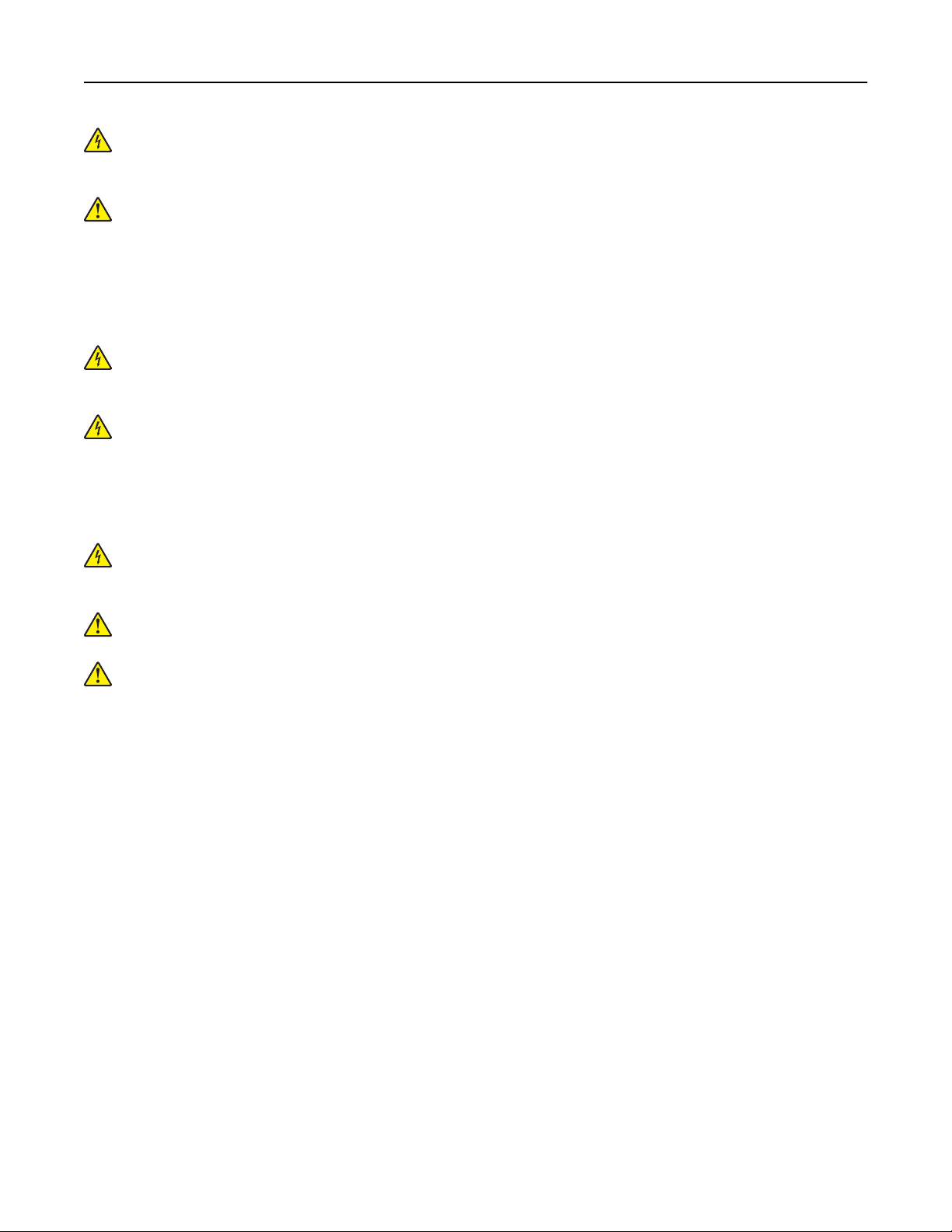
Informacje dotyczące bezpieczeństwa 6
UWAGA — NIEBEZPIECZEŃSTWO PORAŻENIA PRĄDEM: Aby uniknąć ryzyka porażenia prądem
elektrycznym, nie należy instalować urządzenia i podłączać żadnych przewodów (np. faksu, przewodu
zasilającego lub kabla telefonicznego) podczas burzy.
UWAGA — NIEBEZPIECZEŃSTWO USZKODZENIA CIAŁA: Nie należy przecinać, skręcać,
zawiązywać ani załamywać przewodu zasilającego, a także stawiać na nim ciężkich przedmiotów. Nie
należy narażać przewodu zasilającego na ścieranie ani zgniatanie. Nie należy ściskać przewodu
zasilającego między przedmiotami, np. meblami i ścianą. Jeśli wystąpi któraś z tych okoliczności,
powstanie ryzyko wywołania pożaru lub porażenia prądem. Należy regularnie sprawdzać przewód
zasilający pod kątem oznak takich problemów. Przed przystąpieniem do sprawdzania stanu przewodu
zasilającego należy odłączyć przewód od gniazda elektrycznego.
UWAGA — NIEBEZPIECZEŃSTWO PORAŻENIA PRĄDEM: Aby uniknąć ryzyka porażenia prądem
elektrycznym, należy upewnić się, że wszystkie połączenia zewnętrzne (np. Ethernet i połączenia
systemu telefonicznego) są odpowiednio zainstalowane w oznaczonych gniazdach.
UWAGA — NIEBEZPIECZEŃSTWO PORAŻENIA PRĄDEM: Aby uniknąć ryzyka porażenia prądem
elektrycznym w przypadku uzyskiwania dostępu do płyty kontrolera bądź instalowania opcjonalnego
sprzętu lub urządzeń pamięci masowej po zainstalowaniu samej drukarki, należy wyłączyć drukarkę i
wyjąć wtyk przewodu zasilającego z gniazda elektrycznego przed przystąpieniem do dalszych
czynności. Jeśli do drukarki podłączone są inne urządzenia, należy je także wyłączyć i rozłączyć kable
łączące je z drukarką.
UWAGA — NIEBEZPIECZEŃSTWO PORAŻENIA PRĄDEM: Aby uniknąć porażenia prądem
elektrycznym podczas czyszczenia zewnętrznej powierzchni drukarki, należy najpierw wyjąć przewód
zasilający z gniazdka elektrycznego, a następnie odłączyć wszystkie kable prowadzące do urządzenia.
UWAGA — NIEBEZPIECZEŃSTWO USZKODZENIA CIAŁA: Jeśli waga drukarki jest większa niż
20 kg (44 funty), do bezpiecznego przeniesienia potrzeba co najmniej dwóch osób.
UWAGA — NIEBEZPIECZEŃSTWO USZKODZENIA CIAŁA: Zastosowanie się do poniższych
wskazówek pozwoli uniknąć obrażeń ciała oraz uszkodzenia drukarki podczas jej przenoszenia:
• Upewnij się, że wszystkie drzwiczki i zasobniki są zamknięte.
• Wyłącz drukarkę, a następnie wyjmij przewód zasilający z gniazdka elektrycznego.
• Odłącz wszystkie przewody i kable.
• Jeżeli do drukarki są podłączone oddzielne, opcjonalne zasobniki podłogowe lub opcje wyjściowe, przed
przenoszeniem drukarki należy je odłączyć.
• Jeśli drukarka jest wyposażona w podstawę na kółkach, przesuń drukarkę ostrożnie na nowe miejsce.
Należy zachować ostrożność przy przechodzeniu przez progi i uważać na przerwy w podłodze.
• Jeżeli drukarka nie jest wyposażona w podstawę na kółkach, ale jest skonfigurowana do obsługi
zasobników opcjonalnych lub opcji wyjściowych, odłącz opcje wyjściowe i podnieś drukarkę z zasobników.
Drukarki i opcji nie należy podnosić jednocześnie.
• Przy podnoszeniu drukarki należy zawsze używać uchwytów.
• Jeśli drukarka jest przewożona na wózku, musi on mieć na tyle dużą powierzchnię, aby mieściła się na
nim cała podstawa drukarki.
• Jeśli wyposażenie opcjonalne jest przewożone na wózku, musi on mieć na tyle dużą powierzchnię, aby
w pełni mieściły się na nim opcjonalne elementy wyposażenia.
• Drukarka musi pozostawać w pozycji pionowej.
• Należy unikać gwałtownych wstrząsów.
• Podczas ustawiania drukarki należy zachować ostrożność, aby nie przycisnąć sobie palców.
• Upewnij się, że wokół drukarki znajduje się wystarczająco dużo wolnego miejsca.
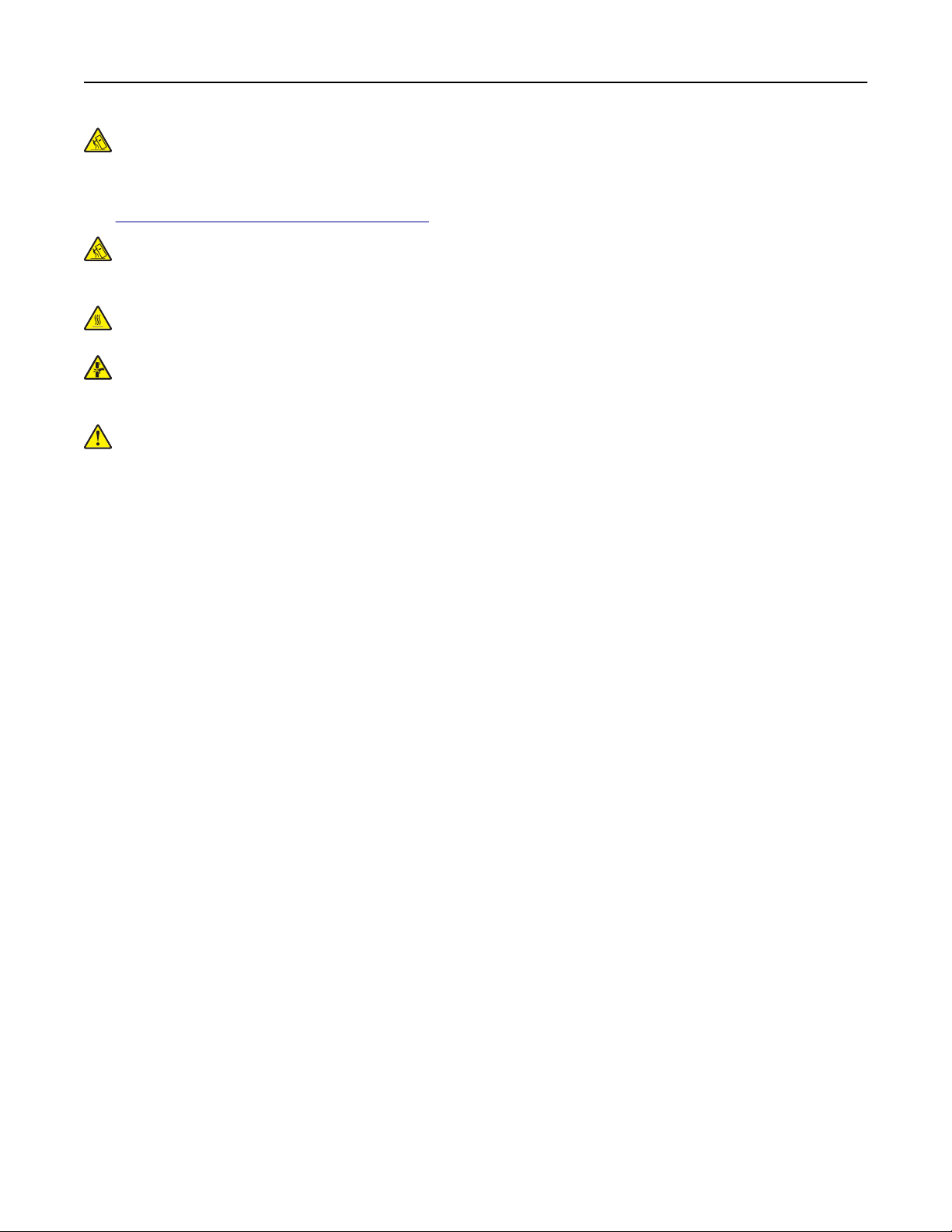
Informacje dotyczące bezpieczeństwa 7
UWAGA — NIEBEZPIECZEŃSTWO PRZEWRÓCENIA: Instalacja jednej opcji lub większej ich liczby
w drukarce lub urządzeniu wielofunkcyjnym może wymagać zastosowania stojaka na kółkach, mebla
lub innego elementu wyposażenia w celu uniknięcia niestabilności urządzenia, która mogłaby grozić
uszkodzeniem ciała. Więcej informacji na temat obsługiwanych konfiguracji znajduje się na stronie
www.lexmark.com/multifunctionprinters.
UWAGA — NIEBEZPIECZEŃSTWO PRZEWRÓCENIA: Aby zmniejszyć ryzyko niestabilności
sprzętu, każdy zasobnik należy ładować oddzielnie. Dopóki nie będą potrzebne, wszystkie pozostałe
zasobniki powinny być zamknięte.
UWAGA — GORĄCA POWIERZCHNIA: Wewnętrzne elementy drukarki mogą być gorące. W celu
zmniejszenia ryzyka oparzenia, przed dotknięciem danej części należy odczekać, aż ostygnie.
UWAGA — RYZYKO PRZYTRZAŚNIĘCIA: aby zminimalizować ryzyko przytrzaśnięcia, należy
zachować ostrożność w obszarach z tym oznaczeniem. Ryzyko przytrzaśnięcia jest największe
podczas pracy przy częściach ruchomych, takich jak koła zębate, drzwi, zasobniki czy pokrywy.
UWAGA — NIEBEZPIECZEŃSTWO USZKODZENIA CIAŁA: Bateria litowa stosowana w tym
produkcie nie jest przeznaczona do wymiany. Nieprawidłowa wymiana baterii litowej grozi wybuchem.
Nie należy ładować, demontować ani palić baterii litowej. Zużytych baterii litowych należy pozbywać
się zgodnie z instrukcjami producenta i lokalnymi przepisami.
Produkt został zaprojektowany z wykorzystaniem określonych podzespołów producenta i zatwierdzony jako
spełniający surowe światowe normy bezpieczeństwa. Rola niektórych podzespołów w zachowaniu
bezpieczeństwa nie zawsze jest oczywista. Producent nie ponosi odpowiedzialności za skutki stosowania
innych części zamiennych.
Wszelkie naprawy i czynności serwisowe, oprócz opisanych w dokumentacji użytkownika, powinny być
wykonywane przez serwisanta.
NINIEJSZĄ INSTRUKCJĘ NALEŻY ZACHOWAĆ.

Informacje dotyczące drukarki 8
Informacje dotyczące drukarki
Znajdowanie informacji na temat drukarki
Czego szukasz? Znajdziesz to tu
Instrukcje dotyczące wstępnej konfiguracji Zapoznaj się z dokumentacją instalacyjną dołączoną
do drukarki.
• Oprogramowanie drukarki
• Sterownik drukarki lub faksu
• Oprogramowanie sprzętowe drukarki
Przejdź do strony
wyszukaj model drukarki, a następnie w menu Typ
wybierz odpowiedni sterownik, oprogramowanie
sprzętowe lub narzędzie.
www.lexmark.com/downloads,
• Utility
• Wybieranie i przechowywanie papieru i nośników specjalnych
• Ładowanie papieru
• Konfigurowanie ustawień drukarki
• Wyświetlanie i drukowanie dokumentów i zdjęć
• Konfigurowanie drukarki w sieci
Centrum informacji — wejdź na stronę
https://infoserve.lexmark.com.
Filmy instruktażowe — wejdź na stronę
https://infoserve.lexmark.com/idv/.
Przewodnik po ekranie dotykowym —wejdź na stronę
http://support.lexmark.com.
• Obchodzenie się z drukarką i jej konserwacja
• Rozwiązywanie problemów
Przygotowywanie i konfiguracja funkcji dostępności drukarki Przewodnik po dostępności Lexmark — wejdź na
http://support.lexmark.com.
stronę
Informacje pomocy dotyczące korzystania z oprogramowania
drukarki.
Pomoc dla systemów operacyjnych Microsoft
Windows lub Macintosh — otwórz program lub
aplikację związaną z drukarką i kliknij opcję Pomoc.
?
Kliknij opcję
informacje uzależnione od kontekstu.
Uwagi:
, aby zostały wyświetlone
• Pomoc jest automatycznie instalowana wraz z
oprogramowaniem drukarki.
• Oprogramowanie drukarki znajduje się w
folderze programów drukarki lub na pulpicie, w
zależności od używanego systemu
operacyjnego.

Informacje dotyczące drukarki 9
Czego szukasz? Znajdziesz to tu
• Dokumentacja
• Obsługa chatu
• Obsługa wiadomości e-mail
• Pomoc telefoniczna
• Informacje dotyczące bezpieczeństwa
• Informacje prawne
• Informacje o gwarancji
• Informacje na temat wpływu na środowisko
Przejdź pod adres
Uwaga: Wybierz kraj lub region, a następnie
produkt, aby wyświetlić odpowiednią witrynę
pomocy technicznej.
Informacje kontaktowe działu pomocy technicznej dla
danego kraju lub regionu można znaleźć w witrynie
internetowej lub w gwarancji dostarczonej z drukarką.
Podczas rozmowy z pracownikiem działu obsługi
klienta należy mieć przygotowane następujące
informacje:
http://support.lexmark.com.
• Miejsce i data zakupu
• Typ i numer seryjny urządzenia
Więcej informacji można znaleźć w sekcji
„Odnajdywanie numeru seryjnego drukarki” na
str. 9.
Informacje dotyczące gwarancji mogą różnić się w
zależności od kraju czy regionu:
• W Stanach Zjednoczonych – należy zapoznać
się z Oświadczeniem o ograniczonej gwarancji
dostarczonym razem z tą drukarką lub
opublikowanym pod adresem
http://support.lexmark.com.
• W innych krajach i regionach — należy
zapoznać się z drukowaną gwarancją dołączoną
do drukarki.
Informacje o produkcie — więcej informacji na ten
temat można znaleźć w dokumentacji dostarczonej z
drukarką lub na stronie
http://support.lexmark.com.
Informacje dotyczące paszportu cyfrowego firmy Lexmark Przejdź na stronę
passport.php.
Odnajdywanie numeru seryjnego drukarki
1 Otwórz przednie drzwiczki.
https://csr.lexmark.com/digital-

Informacje dotyczące drukarki 10
2 Zlokalizuj numer seryjny z lewej strony drukarki.
Wyposażenie drukarki
Uwaga: Konfigurację drukarki należy przeprowadzać na płaskiej, wytrzymałej i stabilnej powierzchni.
Model podstawowy
1 Panel operacyjny
2 Odbiornik standardowy
3 Standardowa taca na 2 x 520 arkuszy
4 Podajnik uniwersalny

Informacje dotyczące drukarki 11
Model z dodatkowym wyposażeniem
UWAGA — NIEBEZPIECZEŃSTWO PRZEWRÓCENIA: Instalacja jednej opcji lub większej ich liczby
w drukarce lub urządzeniu wielofunkcyjnym może wymagać zastosowania stojaka na kółkach, mebla
lub innego elementu wyposażenia w celu uniknięcia niestabilności urządzenia, która mogłaby grozić
uszkodzeniem ciała. Więcej informacji na temat obsługiwanych konfiguracji znajduje się na stronie
www.lexmark.com/multifunctionprinters.
UWAGA — NIEBEZPIECZEŃSTWO PRZEWRÓCENIA: Aby zmniejszyć ryzyko niestabilności
sprzętu, każdy zasobnik należy ładować oddzielnie. Dopóki nie będą potrzebne, wszystkie pozostałe
zasobniki powinny być zamknięte.

Informacje dotyczące drukarki 12
1 Zszywacz
Uwaga: Nie jest obsługiwany, jeżeli zainstalowany został inny moduł wykańczający.
2 Opcjonalny separator
3 Opcjonalna taca na 2 × 520 arkuszy
4 Moduł wykańczający ze zszywaczem i dziurkaczem
Uwaga: Obsługiwane tylko wtedy, gdy zainstalowano opcjonalną tacę lub moduł dystansowy.
5 Moduł wykańczający składający na trzy części / w kształt litery Z
Uwaga: Obsługiwane tylko wtedy, gdy zainstalowano opcjonalną tacę lub moduł dystansowy.
6 Moduł wykańczania do broszur
Uwaga: Obsługiwane tylko wtedy, gdy zainstalowano opcjonalną tacę lub moduł dystansowy.
7 Opcjonalny podwójny podajnik na 2000 arkuszy
8 Opcjonalna taca na 2000 arkuszy
9 Transport papieru
Uwaga: W zestawie znajduje się fiszer do broszur lub fiszer zszywająco-dziurkujący.
Korzystanie z panelu sterowania
Część panelu
sterowania
1 Przycisk zasilania
2 Wyświetlanie
Zastosowanie
• Włączanie i wyłączanie drukarki.
Uwaga: Aby wyłączyć drukarkę, naciśnij i przez 5 sekund przytrzymaj przycisk
zasilania.
• Ustaw drukarkę w tryb czuwania lub hibernacji.
• Wybudzanie drukarki z trybu czuwania lub trybu hibernacji.
• Wyświetlanie komunikatów i informacji o stanie drukarki.
• Umożliwia konfigurowanie i obsługę drukarki.
3 Kontrolka Sprawdzenie stanu drukarki.
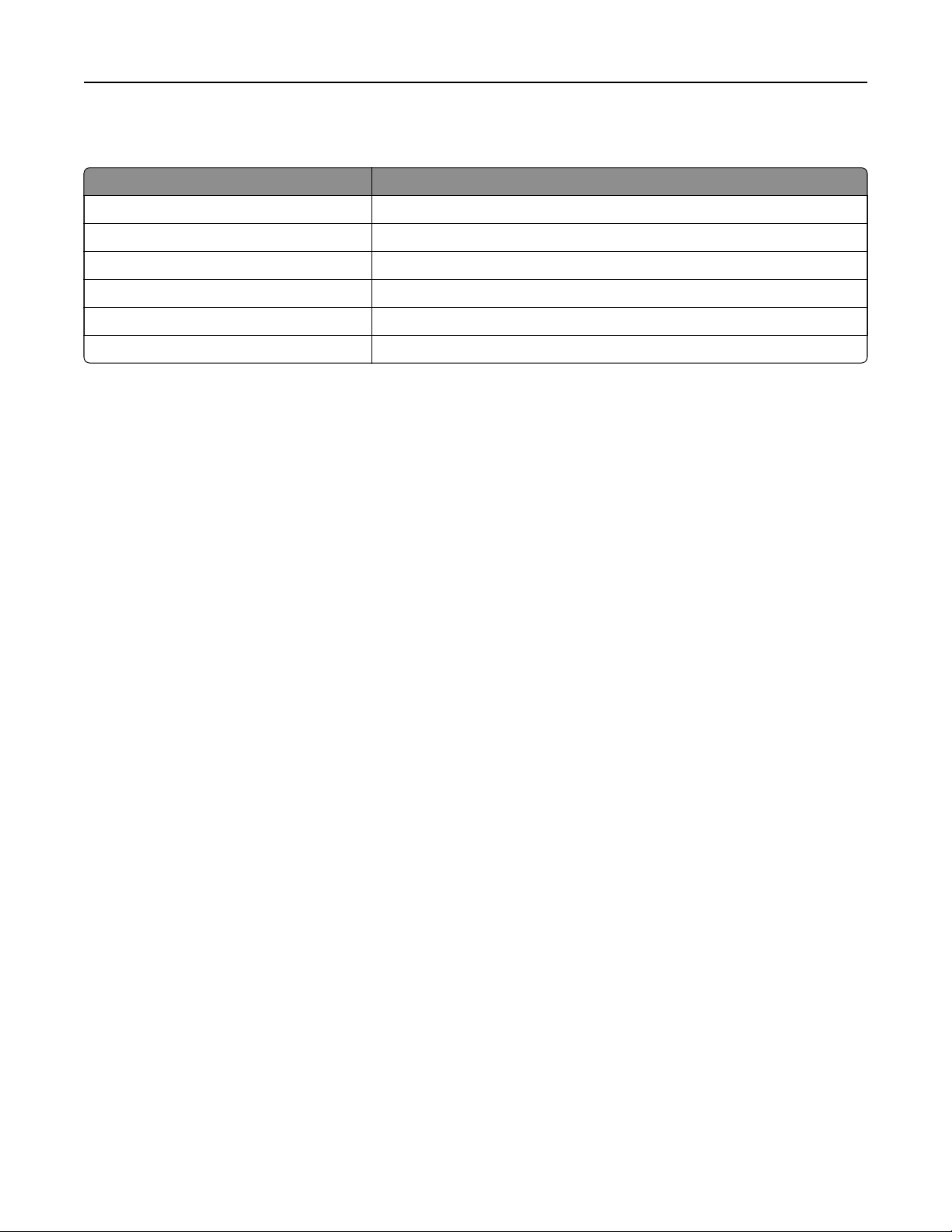
Informacje dotyczące drukarki 13
Opis stanów kontrolki
Kontrolka Stan drukarki
Wył. Drukarka jest wyłączona.
Ciągłe niebieskie światło Drukarka jest gotowa do pracy.
Migające niebieskie światło Drukarka drukuje lub przetwarza dane.
Migające czerwone światło Drukarka wymaga interwencji użytkownika.
Ciągłe bursztynowe światło Drukarka jest w trybie czuwania.
Migający kolor bursztynowy Drukarka działa w trybie czuwania lub hibernacji.
Wybór papieru
Wskazówki dotyczące papieru
Stosowanie odpowiednich rodzajów papieru w celu uniknięcia zacięć i zapewnienia bezproblemowego
drukowania.
• Zawsze należy używać nowego, nieuszkodzonego papieru.
• Przed załadowaniem papieru należy sprawdzić, która strona jest stroną zalecaną do zadrukowania.
Informacja ta zazwyczaj znajduje się na opakowaniu papieru.
• Nie należy używać papieru wyciętego lub przyciętego ręcznie.
• Nie należy jednocześnie umieszczać papieru o różnych rozmiarach, rodzajach lub gramaturach w tym
samym zasobniku, gdyż może to powodować zacięcia.
• Nie należy stosować papieru powlekanego, za wyjątkiem papierów powlekanych przeznaczonych do
drukowania elektrofotograficznego.
Aby uzyskać więcej informacji, patrz Wskazówki dotyczące papieru i nośników specjalnych.
Charakterystyka papieru
Przedstawiona poniżej charakterystyka papieru ma wpływ na jakość wydruku i niezawodność drukowania.
Przed wydrukiem należy uwzględnić następujące czynniki:
Gramatura
Podajniki mogą podawać papier o różnej gramaturze. Papier o gramaturze mniejszej niż 60 g/m2 może nie
być wystarczająco sztywny, co może skutkować problemami z podawaniem i powodować zacięcia. Więcej
informacji można znaleźć w sekcji „Czyszczenie skanera”.
Zwijanie
Zwijanie to tendencja papieru do zakrzywiania się na brzegach. Nadmierne zwijanie się może spowodować
problemy z podawaniem papieru. Papier może zwijać się po przejściu przez drukarkę, gdzie wystawiony jest
na działanie wysokiej temperatury. Trzymanie rozpakowanego papieru w warunkach o dużej wilgotności lub
bardzo suchych, w wysokiej lub niskiej temperaturze może przyczynić się do zawinięcia brzegów przed
drukowaniem i spowodować problemy z podawaniem.

Informacje dotyczące drukarki 14
Gładkość
Gładkość papieru ma bezpośredni wpływ na jakość wydruku. Jeśli papier jest zbyt szorstki, toner nie zostanie
prawidłowo wtopiony w arkusz. Zbyt gładki papier może spowodować problemy z podawaniem lub jakością
wydruku. Zalecamy korzystanie z papieru z 50 punktami Sheffielda.
Zawartość wilgoci
Ilość wilgoci zawartej w papierze ma wpływ zarówno na jakość wydruków, jak i zdolność do prawidłowego
podawania papieru przez drukarkę. Do chwili użycia papier należy przechowywać w oryginalnym opakowaniu.
Narażenie papieru na zmiany wilgotności może niekorzystnie wpływać na jego parametry.
Przed drukowaniem papier należy przechowywać w oryginalnym opakowaniu przez 24–48 godzin.
Środowisko, w którym przechowywany jest papier, musi być takie samo jak w drukarce . W przypadku dużej
różnicy między warunkami przechowywania lub transportu a warunkami panującymi w otoczeniu drukarki
okres ten papieru powinien zostać wydłużony do kilku dni. Również gruby papier może wymagać dłuższego
okresu kondycjonowania.
Kierunek ułożenia włókien
Kierunek włókien określa sposób ułożenia włókien papieru w arkuszu. Kierunek włókien może być
wzdłużny, czyli równoległy do długości papieru, lub poprzeczny, czyli równoległy do szerokości papieru.
Informacje na temat zalecanego kierunku włókien można znaleźć w temacie „obsługiwane gramatury
papieru”.
Zawartość włókien
Większość papieru kserograficznego wysokiej jakości wykonana jest w 100% z przetworzonej chemicznie
papierówki. Taki skład pozwala uzyskać papier o wysokim stopniu stabilności, gwarantującym mniejsze
problemy z podawaniem papieru w drukarce i lepszą jakość wydruku. Papier zawierający inne włókna, np.
bawełny, może powodować problemy podczas drukowania.
Niedozwolone rodzaje papieru
Nie zaleca się stosowania w drukarce niżej wymienionych rodzajów papieru:
• Papier poddany obróbce chemicznej, który służy do wykonywania kopii bez zastosowania kalki. Są one
również znane jako papiery samokopiujące, papier samokopiujący bez węgla (CCP) lub papier
niezawierający węgla (NCR).
• Papier z nadrukiem zawierającym substancje mogące zanieczyścić drukarkę
• Papier z nadrukiem nieodpornym na wysoką temperaturę panującą w nagrzewnicy drukarki.
• Papier z nadrukiem wymagającym kalibracji (precyzyjnego usytuowania nadruku na stronie)
dokładniejszej niż ±2,3 mm (±0,09 cala). Na przykład formularze optycznego rozpoznawania znaków
(OCR).
Aby właściwie drukować na takich formularzach, można czasami dokonać kalibracji za pomocą aplikacji.
• Papier powlekany (papier dokumentowy podatny na wycieranie), papier syntetyczny, papier termiczny
• Papier o nierównych krawędziach, papier szorstki lub papier o powierzchni z wyraźną teksturą bądź papier
pofałdowany.
• Papier makulaturowy niespełniający wymagań europejskiej normy EN12281:2002.
• Papier o gramaturze mniejszej niż 60g/m
• Formularze lub dokumenty wieloczęściowe.
2
.

Informacje dotyczące drukarki 15
Przechowywanie papieru
Aby uniknąć problemów z zacięciami papieru i nierówną jakością wydruku, należy zastosować się do
poniższych wskazówek:
• Od 24 do 48 godzin przed drukowaniem papier w oryginalnym opakowaniu należy umieścić w tym samym
środowisku, co drukarkę.
• W przypadku dużej różnicy między warunkami przechowywania lub transportu a warunkami panującymi
w otoczeniu drukarki okres ten papieru powinien zostać wydłużony do kilku dni. Również gruby papier
może wymagać dłuższego okresu kondycjonowania.
• Aby uzyskać jak najlepszą jakość wydruków, papier należy przechowywać w miejscu o temperaturze 21°C
i wilgotności względnej 40%.
• Większość producentów etykiet zaleca drukowanie w temperaturze od 18 do 24°C i wilgotności względnej
od 40 do 60%.
• Papier należy przechowywać w kartonach, a te umieszczać na paletach lub półkach, a nie na podłodze.
• Pojedyncze paczki papieru należy przechowywać na płaskiej powierzchni.
• Na pojedynczych paczkach papieru nie należy umieszczać żadnych przedmiotów.
• Papier należy wyjmować z kartonu lub opakowania tylko bezpośrednio przed załadowaniem do drukarki.
Dzięki przechowywaniu w kartonie i opakowaniu papier pozostaje czysty, suchy i płaski.
Wybór form z nadrukiem i papieru firmowego
• Użyj papieru o długich włóknach.
• Należy używać wyłącznie form i papieru firmowego zadrukowanych metodą litografii offsetowej lub druku
wklęsłego.
• Nie należy stosować papieru szorstkiego lub o powierzchni z wyraźną teksturą.
• Należy używać farby drukarskiej odpornej na działanie żywicy w tonerze. Farba drukarska utrwalana przez
utlenianie lub farba na bazie oleju z reguły spełnia te wymagania, natomiast lateksowa farba drukarska
może ich nie spełniać.
• Przed zakupem dużej ilości druków formularzy i papieru firmowego należy zrobić na nich próbny wydruk.
Dzięki temu można ustalić, czy toner na formularzach z nadrukiem i papierze firmowym będzie mieć wpływ
na jakość druku.
• W razie wątpliwości należy skontaktować się z dostawcą papieru.
• W przypadku drukowania na papierze firmowym, papier należy załadować w prawidłowej orientacji dla
danej drukarki. Aby uzyskać więcej informacji, patrz Wskazówki dotyczące papieru i nośników specjalnych.

Informacje dotyczące drukarki 16
Obsługiwane rozmiary papieru
Rozmiary papieru obsługiwane przez standardową tacę, MPF, tacę na koperty i druk
dwustronny
Rozmiar papieru Standardowa taca
na 2 × 520 arkuszy
1
A3
297 x 420 mm
(11,69 x 16,54 cala)
A4
210 x 297 mm
(8,27 x 11,7 cali)
A5
1 2
148 x 210 mm
(5,83 x 8,27 cali)
A6
1 1
105 x 148 mm
(4,13 x 5,83 cali)
Arch B
6
304,8 x 457,2 mm
(12 x 18 cala)
Executive
184,2 x 266,7 mm
(7,25 x 10,5 cali)
1
Folio
215,9 x 330,2 mm
(8,5 x 13 cali)
Podajnik
uniwersalny
Taca na koperty Drukowanie
dwustronne
X
2
X
X
XX
XX
2
X
X
Hagaki
X
1
XX
100 x 148 mm
(3,94 x 5,83 cali)
JIS B4
1
X
257 x 364 mm
(10,12 x 14,33 cala)
B5 JIS
2
X
182 x 257 mm
(7,17 x 10,1 cali)
1
Ładowanie tylko w orientacji krótszą krawędzią.
2
Ładowanie tylko w orientacji dłuższą krawędzią.
3
Obsługuje rozmiary papieru od 99,99 x 147,99 mm (3,93 x 5,83 cala) do 296,93 x 431,8 mm (11,69 x 17 cala).
4
Obsługuje rozmiary papieru od 88,9 x 98,38 mm (3,5 x 3,87 cala) do 320,04 x 1320,8 mm (12,6 x 52 cala).
5
Obsługuje rozmiary papieru od 128 x 139,7 mm (5 x 5,5 cala) do 320,04 x 482,6 mm (12,6 x 19 cala).
6
Obsługa tylko w tacy 2.

Informacje dotyczące drukarki 17
Rozmiar papieru Standardowa taca
na 2 × 520 arkuszy
Ledger
1
279,4 x 4431,8 mm
(11 x 17 cala)
1
Legal
215,9 x 355,6 mm
(8,5 x 14 cali)
Letter
215,9 x 279,4 mm
(8,5 x 11 cali)
Oficio (Mexico)
1
215,9 x 340,4 mm
(8,5 x 13,4 cali)
SRA3
6
320,04 x 449,58 mm
(12,6 x 17,7 cala)
Statement
1 2
139,7 x 215,9 mm
(5,5 x 8,5 cali)
Podajnik
uniwersalny
Taca na koperty Drukowanie
dwustronne
X
X
2
X
X
XX
X
Uniwersalny
7 3/4 Envelope
3 4
X
2
X
98,4 x 190,5 mm
(3,875 x 7,5 cali)
9 Envelope
X
2
98,4 x 225,4 mm
(3,875 x 8,9 cali)
10 Envelope
X
2
104,8 x 241,3 mm
(4,12 x 9,5 cali)
B5 Envelope
X
1
176 x 250 mm
(6,93 x 9,84 cali)
C5 Envelope
X
2
162 x 229 mm
(6,38 × 9,01 cala)
1
Ładowanie tylko w orientacji krótszą krawędzią.
2
Ładowanie tylko w orientacji dłuższą krawędzią.
3
Obsługuje rozmiary papieru od 99,99 x 147,99 mm (3,93 x 5,83 cala) do 296,93 x 431,8 mm (11,69 x 17 cala).
4
Obsługuje rozmiary papieru od 88,9 x 98,38 mm (3,5 x 3,87 cala) do 320,04 x 1320,8 mm (12,6 x 52 cala).
5
Obsługuje rozmiary papieru od 128 x 139,7 mm (5 x 5,5 cala) do 320,04 x 482,6 mm (12,6 x 19 cala).
6
Obsługa tylko w tacy 2.
5
X
X
X
X
X

Informacje dotyczące drukarki 18
Rozmiar papieru Standardowa taca
na 2 × 520 arkuszy
DL Envelope
X
Podajnik
uniwersalny
Taca na koperty Drukowanie
dwustronne
2
110 x 220 mm
(4,33 x 8,66 cali)
1
Ładowanie tylko w orientacji krótszą krawędzią.
2
Ładowanie tylko w orientacji dłuższą krawędzią.
3
Obsługuje rozmiary papieru od 99,99 x 147,99 mm (3,93 x 5,83 cala) do 296,93 x 431,8 mm (11,69 x 17 cala).
4
Obsługuje rozmiary papieru od 88,9 x 98,38 mm (3,5 x 3,87 cala) do 320,04 x 1320,8 mm (12,6 x 52 cala).
5
Obsługuje rozmiary papieru od 128 x 139,7 mm (5 x 5,5 cala) do 320,04 x 482,6 mm (12,6 x 19 cala).
6
Obsługa tylko w tacy 2.
Rozmiary papieru obsługiwane przez opcjonalne tace
Rozmiar papieru Opcjonalna taca na 2 ×
520 arkuszy
1
A3
297 x 420 mm
(11,69 x 16,54 cala)
Opcjonalny podwójny
podajnik na 2000
arkuszy
XX
Opcjonalna taca na
2000 arkuszy
X
A4
2 2
210 x 297 mm
(8,27 x 11,7 cali)
A5
1
1
XX
148 x 210 mm
(5,83 x 8,27 cali)
A6
1
XX
105 x 148 mm
(4,13 x 5,83 cali)
Arch B
XX
304,8 x 457,2 mm
(12 x 18 cala)
Executive
2 2
184,2 x 266,7 mm
(7,25 x 10,5 cali)
Folio
1
XX
215,9 x 330,2 mm
(8,5 x 13 cali)
1
Ładowanie tylko w orientacji krótszą krawędzią.
2
Ładowanie tylko w orientacji dłuższą krawędzią.
3
Obsługuje rozmiary papieru od 99,99 x 147,99 mm (3,93 x 5,83 cala) do 296,93 x 431,8 mm (11,69 x 17 cala).
4
Obsługuje rozmiary papieru od 99,99 x 147,99 mm (3,93 x 5,83 cala) do 320,04 x 457,2 mm (12,6 x 18 cala).

Informacje dotyczące drukarki 19
Rozmiar papieru Opcjonalna taca na 2 ×
520 arkuszy
Hagaki
1
100 x 148 mm
(3,94 x 5,83 cali)
1
JIS B4
1
257 x 364 mm
(10,12 x 14,33 cala)
B5 JIS
182 x 257 mm
(7,17 x 10,1 cali)
Ledger
1
1
279,4 x 4431,8 mm
(11 x 17 cala)
1
Legal
1
215,9 x 355,6 mm
(8,5 x 14 cali)
Letter
215,9 x 279,4 mm
(8,5 x 11 cali)
Oficio (Mexico)
1
215,9 x 340,4 mm
(8,5 x 13,4 cali)
Opcjonalny podwójny
podajnik na 2000
arkuszy
XX
XX
2 2
XX
XX
2 2
XX
Opcjonalna taca na
2000 arkuszy
SRA3
XX
320,04 x 449,58 mm
(12,6 x 17,7 cala)
Statement
1
1
XX
139,7 x 215,9 mm
(5,5 x 8,5 cali)
Uniwersalny
7 3/4 Envelope
3 4 4
XXX
98,4 x 190,5 mm
(3,875 x 7,5 cali)
9 Envelope
XXX
98,4 x 225,4 mm
(3,875 x 8,9 cali)
1
Ładowanie tylko w orientacji krótszą krawędzią.
2
Ładowanie tylko w orientacji dłuższą krawędzią.
3
Obsługuje rozmiary papieru od 99,99 x 147,99 mm (3,93 x 5,83 cala) do 296,93 x 431,8 mm (11,69 x 17 cala).
4
Obsługuje rozmiary papieru od 99,99 x 147,99 mm (3,93 x 5,83 cala) do 320,04 x 457,2 mm (12,6 x 18 cala).

Informacje dotyczące drukarki 20
Rozmiar papieru Opcjonalna taca na 2 ×
520 arkuszy
Opcjonalny podwójny
podajnik na 2000
Opcjonalna taca na
2000 arkuszy
arkuszy
10 Envelope
XXX
104,8 x 241,3 mm
(4,12 x 9,5 cali)
B5 Envelope
XXX
176 x 250 mm
(6,93 x 9,84 cali)
C5 Envelope
XXX
162 x 229 mm
(6,38 × 9,01 cala)
DL Envelope
XXX
110 x 220 mm
(4,33 x 8,66 cali)
1
Ładowanie tylko w orientacji krótszą krawędzią.
2
Ładowanie tylko w orientacji dłuższą krawędzią.
3
Obsługuje rozmiary papieru od 99,99 x 147,99 mm (3,93 x 5,83 cala) do 296,93 x 431,8 mm (11,69 x 17 cala).
4
Obsługuje rozmiary papieru od 99,99 x 147,99 mm (3,93 x 5,83 cala) do 320,04 x 457,2 mm (12,6 x 18 cala).
Rozmiary papieru obsługiwane przez odbiorniki
Rozmiar papieru Odbiornik standardowy Podwójny pojemnik
odbiorczy
Stos Przesunięcie Stos
1
A3
297 x 420 mm
(11,69 x 16,54 cala)
A4
210 x 297 mm
(8,27 x 11,7 cali)
A5
148 x 210 mm
(5,83 x 8,27 cali)
1
A6
105 x 148 mm
(4,13 x 5,83 cali)
1
Ładowanie tylko w orientacji krótszą krawędzią.
2
Ładowanie tylko w orientacji dłuższą krawędzią.
3
Obsługuje rozmiary papieru od 88,9 x 98,38 mm (3,5 x 3,87 cala) do 320,04 x 1320,8 mm (12,6 x 52 cala).
4
Obsługuje rozmiary papieru od 88,9 x 98,38 mm (3,5 x 3,87 cala) do 296,93 x 431,8 mm (11,69 x 17 cala).

Informacje dotyczące drukarki 21
Rozmiar papieru Odbiornik standardowy Podwójny pojemnik
odbiorczy
Stos Przesunięcie Stos
Arch B
304,8 x 457,2 mm
(12 x 18 cala)
Banner (Wstęga)
Maks. szerokość: 215,9 mm (8,5 cala)
Maks. długość: 1320,8 mm (52 cale)
Executive
184,2 x 266,7 mm
(7,25 x 10,5 cali)
1
Folio
215,9 x 330,2 mm
(8,5 x 13 cali)
Hagaki
1
100 x 148 mm
(3,94 x 5,83 cali)
1
JIS B4
257 x 364 mm
(10,12 x 14,33 cala)
B5 JIS
182 x 257 mm
(7,17 x 10,1 cali)
Ledger
1
279,4 x 4431,8 mm
(11 x 17 cala)
1
Legal
215,9 x 355,6 mm
(8,5 x 14 cali)
X
X
Letter
215,9 x 279,4 mm
(8,5 x 11 cali)
Oficio (Mexico)
1
215,9 x 340,4 mm
(8,5 x 13,4 cali)
1
Ładowanie tylko w orientacji krótszą krawędzią.
2
Ładowanie tylko w orientacji dłuższą krawędzią.
3
Obsługuje rozmiary papieru od 88,9 x 98,38 mm (3,5 x 3,87 cala) do 320,04 x 1320,8 mm (12,6 x 52 cala).
4
Obsługuje rozmiary papieru od 88,9 x 98,38 mm (3,5 x 3,87 cala) do 296,93 x 431,8 mm (11,69 x 17 cala).

Informacje dotyczące drukarki 22
Rozmiar papieru Odbiornik standardowy Podwójny pojemnik
odbiorczy
Stos Przesunięcie Stos
SRA3
X
320,04 x 449,58 mm
(12,6 x 17,7 cala)
Statement
139,7 x 215,9 mm
(5,5 x 8,5 cali)
Uniwersalny
7 3/4 Envelope
2
3 4
98,4 x 190,5 mm
(3,875 x 7,5 cali)
9 Envelope
2
98,4 x 225,4 mm
(3,875 x 8,9 cali)
10 Envelope
2
104,8 x 241,3 mm
(4,12 x 9,5 cali)
B5 Envelope
2
176 x 250 mm
(6,93 x 9,84 cali)
C5 Envelope
2
162 x 229 mm
(6,38 × 9,01 cala)
DL Envelope
2
110 x 220 mm
(4,33 x 8,66 cali)
1
Ładowanie tylko w orientacji krótszą krawędzią.
2
Ładowanie tylko w orientacji dłuższą krawędzią.
3
Obsługuje rozmiary papieru od 88,9 x 98,38 mm (3,5 x 3,87 cala) do 320,04 x 1320,8 mm (12,6 x 52 cala).
4
Obsługuje rozmiary papieru od 88,9 x 98,38 mm (3,5 x 3,87 cala) do 296,93 x 431,8 mm (11,69 x 17 cala).
X

Informacje dotyczące drukarki 23
Rozmiary papieru obsługiwane przez zszywacz i finiszer zszywająco-dziurkujący
Rozmiar papieru Zszywacz Finiszer zszywająco-dziurkujący
Stos PrzesunięcieZszywacz Stos PrzesunięcieZszywacz Dziurkacz
1
A3
297 x 420 mm
(11,69 x
16,54 cala)
A4
210 x 297 mm
(8,27 x 11,7 cali)
A5
2
X
2 2 6
148 x 210 mm
(5,83 x 8,27 cali)
A6
XX XXX
105 x 148 mm
(4,13 x 5,83 cali)
Arch B
XX XXX
304,8 x 457,2 mm
(12 x 18 cala)
Banner (Wstęga)
1
XX
1
XXX
Maks. szerokość:
215,9 mm (8,5
cala)
Maks. długość:
1320,8 mm (52
cale)
Executive
2 2 2 2 2 2
184,2 x 266,7 mm
(7,25 x 10,5 cali)
1
Folio
215,9 x 330,2 mm
(8,5 x 13 cali)
1
Ładowanie tylko w orientacji krótszą krawędzią.
2
Ładowanie tylko w orientacji dłuższą krawędzią.
3
Obsługuje rozmiary papieru od 88,9 x 98,38 mm (3,5 x 3,87 cala) do 296,93 x 431,8 mm (11,69 x 17 cala).
4
Obsługuje rozmiary papieru od 190 x 139,7 mm (7,48 x 5,5 cala) do 296,93 x 431,8 mm (11,69 x 17 cala).
5
Obsługuje rozmiary papieru od 202,9 x 182,03 mm (7,99 x 7,17 cala) do 296,93 x 431,8 mm (11,69 x 17 cala).
6
Obsługuje tylko dziurkowanie z dwoma otworami.
7
Obsługuje tylko dziurkowanie z dwoma otworami po załadowaniu w orientacji krótkiej krawędzi.
8
Obsługuje rozmiary papieru od 88,9 x 98,38 mm (3,5 x 3,87 cala) do 320,04 x 1320,8 mm (12,6 x 52 cala).
9
Obsługuje rozmiary papieru od 209,97 x 148 mm (8,27 x 5,83 cala) do 296,93 x 431,8 mm (11,69 x 17 cala).

Informacje dotyczące drukarki 24
Rozmiar papieru Zszywacz Finiszer zszywająco-dziurkujący
Stos PrzesunięcieZszywacz Stos PrzesunięcieZszywacz Dziurkacz
Hagaki
100 x 148 mm
(3,94 x 5,83 cali)
1
JIS B4
257 x 364 mm
(10,12 x
14,33 cala)
B5 JIS
182 x 257 mm
(7,17 x 10,1 cali)
Ledger
1
279,4 x 4431,8 mm
(11 x 17 cala)
1
Legal
215,9 x 355,6 mm
(8,5 x 14 cali)
Letter
215,9 x 279,4 mm
(8,5 x 11 cali)
Oficio (Mexico)
1
215,9 x 340,4 mm
(8,5 x 13,4 cali)
XX XXX
2 2 2 2 7
SRA3
XX XXX
320,04 x 449,58
mm
(12,6 x 17,7 cala)
Statement
2
XXXXX
139,7 x 215,9 mm
(5,5 x 8,5 cali)
Uniwersalny
1
Ładowanie tylko w orientacji krótszą krawędzią.
2
Ładowanie tylko w orientacji dłuższą krawędzią.
3
Obsługuje rozmiary papieru od 88,9 x 98,38 mm (3,5 x 3,87 cala) do 296,93 x 431,8 mm (11,69 x 17 cala).
4
Obsługuje rozmiary papieru od 190 x 139,7 mm (7,48 x 5,5 cala) do 296,93 x 431,8 mm (11,69 x 17 cala).
5
Obsługuje rozmiary papieru od 202,9 x 182,03 mm (7,99 x 7,17 cala) do 296,93 x 431,8 mm (11,69 x 17 cala).
6
Obsługuje tylko dziurkowanie z dwoma otworami.
7
Obsługuje tylko dziurkowanie z dwoma otworami po załadowaniu w orientacji krótkiej krawędzi.
8
Obsługuje rozmiary papieru od 88,9 x 98,38 mm (3,5 x 3,87 cala) do 320,04 x 1320,8 mm (12,6 x 52 cala).
9
Obsługuje rozmiary papieru od 209,97 x 148 mm (8,27 x 5,83 cala) do 296,93 x 431,8 mm (11,69 x 17 cala).
3 4 5 8 9 9
X

Informacje dotyczące drukarki 25
Rozmiar papieru Zszywacz Finiszer zszywająco-dziurkujący
Stos PrzesunięcieZszywacz Stos PrzesunięcieZszywacz Dziurkacz
7 3/4 Envelope
XXXXXX
98,4 x 190,5 mm
(3,875 x 7,5 cali)
9 Envelope
XXXXXX
98,4 x 225,4 mm
(3,875 x 8,9 cali)
10 Envelope
XXXXXX
104,8 x 241,3 mm
(4,12 x 9,5 cali)
B5 Envelope
2
XXXXXX
176 x 250 mm
(6,93 x 9,84 cali)
C5 Envelope
1
XXXXXX
162 x 229 mm
(6,38 × 9,01 cala)
DL Envelope
XXXXXX
110 x 220 mm
(4,33 x 8,66 cali)
1
Ładowanie tylko w orientacji krótszą krawędzią.
2
Ładowanie tylko w orientacji dłuższą krawędzią.
3
Obsługuje rozmiary papieru od 88,9 x 98,38 mm (3,5 x 3,87 cala) do 296,93 x 431,8 mm (11,69 x 17 cala).
4
Obsługuje rozmiary papieru od 190 x 139,7 mm (7,48 x 5,5 cala) do 296,93 x 431,8 mm (11,69 x 17 cala).
5
Obsługuje rozmiary papieru od 202,9 x 182,03 mm (7,99 x 7,17 cala) do 296,93 x 431,8 mm (11,69 x 17 cala).
6
Obsługuje tylko dziurkowanie z dwoma otworami.
7
Obsługuje tylko dziurkowanie z dwoma otworami po załadowaniu w orientacji krótkiej krawędzi.
8
Obsługuje rozmiary papieru od 88,9 x 98,38 mm (3,5 x 3,87 cala) do 320,04 x 1320,8 mm (12,6 x 52 cala).
9
Obsługuje rozmiary papieru od 209,97 x 148 mm (8,27 x 5,83 cala) do 296,93 x 431,8 mm (11,69 x 17 cala).

Informacje dotyczące drukarki 26
Rozmiary papieru obsługiwane przez moduł wykańczający składający na trzy części/w kształt
litery Z oraz moduł wykańczający do broszur
Rozmiar papieru Moduł wykańczający
składający na trzy
części / w kształt litery Z
Składanie
trzykrotne
Składanie
w kształt
litery Z
A3
XX
297 x 420 mm
(11,69 x
16,54 cala)
A4
X
210 x 297 mm
(8,27 x 11,7 cali)
A5
XX
148 x 210 mm
(5,83 x 8,27 cali)
A6
XX
105 x 148 mm
(4,13 x 5,83 cali)
Arch B
XX
304,8 x 457,2 mm
(12 x 18 cala)
Moduł wykańczania do broszur
Stos PrzesunięcieZszywacz Dziurkacz Złóż
1 1
X
1
X X
XX
1
XXXX
3
XXXX
X
X
Banner (Wstęga)
XX
1
XXXX
Maks. szerokość:
215,9 mm (8,5
cala)
Maks. długość:
1320,8 mm (52
cale)
Executive
XX
2 2 2
X
184,2 x 266,7 mm
(7,25 x 10,5 cali)
Folio
XX
1 1
X
1
X
215,9 x 330,2 mm
(8,5 x 13 cali)
1
Ładowanie tylko w orientacji krótszą krawędzią.
2
Ładowanie tylko w orientacji dłuższą krawędzią.
3
Obsługuje tylko dziurkowanie z dwoma otworami po załadowaniu w orientacji długiej krawędzi.
4
Obsługuje rozmiary papieru od 202,9 x 181,86 mm (7,99 x 7,16 cala) do 320,04 x 482,94 mm (12,6 x 19,01 cala).
5
Obsługuje rozmiary papieru od 202,9 x 181,86 mm (7,99 x 7,16 cala) do 296,93 x 431,8 mm (17 x 11,69 cala)

Informacje dotyczące drukarki 27
Rozmiar papieru Moduł wykańczający
składający na trzy
części / w kształt litery Z
Składanie
trzykrotne
Składanie
w kształt
litery Z
Hagaki
XX
100 x 148 mm
(3,94 x 5,83 cali)
JIS B4
1
X
257 x 364 mm
(10,12 x
14,33 cala)
B5 JIS
XX
182 x 257 mm
(7,17 x 10,1 cali)
Ledger
1
X
279,4 x 4431,8 mm
(11 x 17 cala)
Legal
1
XX
215,9 x 355,6 mm
(8,5 x 14 cali)
Moduł wykańczania do broszur
Stos PrzesunięcieZszywacz Dziurkacz Złóż
1
1 1
1 1
1 1
XXXX
X
2
X
X
X
1
2
1
1
X
X
X
X
Letter
X
1
X X
215,9 x 279,4 mm
(8,5 x 11 cali)
Oficio (Mexico)
1
XX
1 1
X
1
X
215,9 x 340,4 mm
(8,5 x 13,4 cali)
SRA3
XX
XXXX
320,04 x 449,58
mm
(12,6 x 17,7 cala)
Statement
XX
XXXX
139,7 x 215,9 mm
(5,5 x 8,5 cali)
Uniwersalny X X
1
Ładowanie tylko w orientacji krótszą krawędzią.
2
Ładowanie tylko w orientacji dłuższą krawędzią.
3
Obsługuje tylko dziurkowanie z dwoma otworami po załadowaniu w orientacji długiej krawędzi.
4
Obsługuje rozmiary papieru od 202,9 x 181,86 mm (7,99 x 7,16 cala) do 320,04 x 482,94 mm (12,6 x 19,01 cala).
5
Obsługuje rozmiary papieru od 202,9 x 181,86 mm (7,99 x 7,16 cala) do 296,93 x 431,8 mm (17 x 11,69 cala)
4 5 5
XX

Informacje dotyczące drukarki 28
Rozmiar papieru Moduł wykańczający
składający na trzy
części / w kształt litery Z
Składanie
trzykrotne
Składanie
w kształt
litery Z
7 3/4 Envelope
XXXXXXX
98,4 x 190,5 mm
(3,875 x 7,5 cali)
9 Envelope
XXXXXXX
98,4 x 225,4 mm
(3,875 x 8,9 cali)
10 Envelope
XXXXXXX
104,8 x 241,3 mm
(4,12 x 9,5 cali)
B5 Envelope
XX
176 x 250 mm
(6,93 x 9,84 cali)
C5 Envelope
XX
162 x 229 mm
(6,38 × 9,01 cala)
Moduł wykańczania do broszur
Stos PrzesunięcieZszywacz Dziurkacz Złóż
1
1
XXXX
XXXX
DL Envelope
XXXXXXX
110 x 220 mm
(4,33 x 8,66 cali)
1
Ładowanie tylko w orientacji krótszą krawędzią.
2
Ładowanie tylko w orientacji dłuższą krawędzią.
3
Obsługuje tylko dziurkowanie z dwoma otworami po załadowaniu w orientacji długiej krawędzi.
4
Obsługuje rozmiary papieru od 202,9 x 181,86 mm (7,99 x 7,16 cala) do 320,04 x 482,94 mm (12,6 x 19,01 cala).
5
Obsługuje rozmiary papieru od 202,9 x 181,86 mm (7,99 x 7,16 cala) do 296,93 x 431,8 mm (17 x 11,69 cala)
Obsługiwane typy papieru
Typy papieru obsługiwane przez standardową tacę, MPF, tacę na koperty i druk dwustronny
Typ papieru Standardowa
taca na 2 × 500
arkuszy
Papier dokumentowy
Karty X
Papier kolorowy X
Podajnik
uniwersalny
Taca na koperty Drukowanie
dwustronne
X
Typ niestandardowy X
Koperta X X

Informacje dotyczące drukarki 29
Typ papieru Standardowa
taca na 2 × 500
arkuszy
Błyszczący
Błyszczący o dużej
gramaturze
Papier o dużej
gramaturze
Etykiety XX
Papier firmowy
Lekki papier X
Zwykły papier X
Formularze X
Makulaturowy X
Koperta gruboziarnista X X
Gruboziarnisty,
bawełniany
Podajnik
uniwersalny
Taca na koperty Drukowanie
dwustronne
X
X
X
X
X
Folie XXXX
Etykiety winylowe X X X X
Typy papieru obsługiwane przez opcjonalne tace
Typ papieru Opcjonalna taca na 2 ×
520 arkuszy
Papier dokumentowy
Karty
Papier kolorowy
Typ niestandardowy
Koperta XXX
Błyszczący
Błyszczący o dużej
gramaturze
Papier o dużej gramaturze
Etykiety
Opcjonalny podwójny
podajnik na 2000 arkuszy
Opcjonalna taca na 2000
arkuszy
Papier firmowy
Lekki papier

Informacje dotyczące drukarki 30
Typ papieru Opcjonalna taca na 2 ×
520 arkuszy
Zwykły papier
Formularze
Makulaturowy
Koperta gruboziarnista X X X
Gruboziarnisty, bawełniany
Folie XXX
Etykiety winylowe X X X
Opcjonalny podwójny
podajnik na 2000 arkuszy
Opcjonalna taca na 2000
arkuszy
Typy papieru obsługiwane przez odbiorniki
Typ papieru Odbiornik standardowy Podwójny pojemnik
odbiorczy
Stos Przesunięcie Stos
Papier dokumentowy
Karty
Papier kolorowy
Typ niestandardowy
Koperta
Błyszczący
Błyszczący o dużej gramaturze
Papier o dużej gramaturze
Etykiety
Papier firmowy
Lekki papier
Zwykły papier
Formularze
Makulaturowy
Koperta gruboziarnista
Gruboziarnisty, bawełniany
Folie X X X
Etykiety winylowe X X X

Informacje dotyczące drukarki 31
Typy papieru obsługiwane przez zszywacz i finiszer zszywająco-dziurkujący
Typ papieru Zszywacz Moduł wykańczający ze zszywaczem i dziurkaczem
Stos PrzesunięcieZszywacz Stos PrzesunięcieZszywacz Dziurkacz
Papier
dokumentowy
Karty X X
Papier kolorowy
Typ
niestandardowy
Koperta XXXXXX
Błyszczący
Błyszczący o
dużej gramaturze
Papier o dużej
gramaturze
Etykiety XXXXX
Papier firmowy
Lekki papier
Zwykły papier
Formularze
Makulaturowy
Koperta
gruboziarnista
Gruboziarnisty,
bawełniany
Folie XXXXXXX
Etykiety winylowe X X X X X X X
XXXXXX
X X
X X
X X
Typy papieru obsługiwane przez moduł wykańczający składający na trzy części / w kształt litery
Z oraz moduł wykańczania do broszur
Typ papieru Moduł wykańczający
składający na trzy
części / w kształt litery Z
Składanie
trzykrotne
Papier
dokumentowy
Składanie
w kształt
litry Z
Stos PrzesunięcieZszywacz Dziurkacz Złóż
X X
Moduł wykańczania do broszur

Informacje dotyczące drukarki 32
Typ papieru Moduł wykańczający
składający na trzy
części / w kształt litery Z
Składanie
trzykrotne
Karty X X
Papier kolorowy
Typ
niestandardowy
Koperta XXXXXXX
Błyszczący
Błyszczący o
dużej gramaturze
Papier o dużej
gramaturze
Etykiety XXXXXXX
Papier firmowy X X
XX X X
XX
Składanie
w kształt
litry Z
X
Stos PrzesunięcieZszywacz Dziurkacz Złóż
Moduł wykańczania do broszur
X X
X X
Lekki papier
Zwykły papier
Formularze X X
Makulaturowy
Koperta
gruboziarnista
Gruboziarnisty,
bawełniany
Folie XXXXXXX
Etykiety winylowe X X X X X X X
XXXXXXX
XX
X X
Uwagi:
• Etykiety, koperty i karty są zawsze drukowane z mniejszą prędkością.
• Karty są obsługiwane tylko w przypadku drukowania dwustronnego o gramaturze do 163 g/m
dokument). Wszystkie cięższe materiały są obsługiwane tylko w przypadku drukowania
jednostronnego.
2
(90 lb,
• Etykiety winylowe są obsługiwane tylko do sporadycznego użytku i muszą zostać przetestowane pod
kątem dopuszczalności. Niektóre etykiety winylowe mogą być bardziej niezawodne w podajniku
uniwersalnym.

Informacje dotyczące drukarki 33
Obsługiwane gramatury papieru
Standardowy lub
opcjonalna taca na 2 × 520
arkuszy oraz opcjonalny
podwójny podajnik na 2000
arkuszy
60–256 g/m
(12–68 lb, dokument)
2
Podajnik uniwersalny Taca na koperty Opcjonalna taca na 2000
arkuszy
60–216 g/m
(12–57 lb, dokument)
2
75–90 g/m
(20–24 lb, dokument)
2
60–216 g/m
(12–57 lb, dokument)
Uwagi:
• W przypadku papieru o gramaturze z zakresu 60–176 g/m
2
(16–47 lb, dokument) zaleca się używanie
papieru z włóknami wzdłuż strony.
• Dla papieru o gramaturze mniejszej niż 75 g/m
2
(20 lb, papier dokumentowy) należy ustawić Typ
papieru na Papier o małej gramaturze. Nieprzestrzeganie tego zalecenia może spowodować
nadmierne zwijanie się, co z kolei może prowadzić do błędów w podawaniu papieru, zwłaszcza przy
większej wilgotności powietrza.
• Drukowanie dwustronne jest obsługiwane dla papieru o gramaturze 60–162 g/m
2
(16–43 lb,
dokument).
• Maksymalna gramatura papieru z zawartością 100% bawełny wynosi 90 g/m
2
(24 lb, papier
dokumentowy).
2

Przygotowanie, instalacja i konfiguracja 34
Przygotowanie, instalacja i
konfiguracja
Wybór miejsca na drukarkę
• Należy pozostawić wystarczającą ilość miejsca, aby zasobniki, pokrywy i drzwiczki swobodnie się
otwierały oraz by można było instalować opcjonalne wyposażenie.
• Ustaw drukarkę w pobliżu gniazdka elektrycznego.
UWAGA — NIEBEZPIECZEŃSTWO USZKODZENIA CIAŁA: aby uniknąć ryzyka pożaru lub
porażenia prądem elektrycznym, podłącz przewód zasilający do prawidłowo uziemionego, łatwo
dostępnego gniazdka elektrycznego o odpowiednich parametrach znajdującego się w pobliżu
urządzenia.
UWAGA — NIEBEZPIECZEŃSTWO PORAŻENIA PRĄDEM: Aby uniknąć ryzyka porażenia
prądem elektrycznym, nie należy umieszczać ani używać tego produktu w pobliżu wody lub w
miejscach o dużej wilgotności.
• Należy upewnić się, że przepływ powietrza w pomieszczeniu spełnia wymagania najnowszej wersji
standardu ASHRAE 62 lub standardu CEN Technical Committee 156.
• zadbać o płaską, mocną i stabilną powierzchnię.
• Drukarkę należy:
– utrzymywać w czystości i dbać, aby była sucha i nie osadzał się na niej kurz;
– trzymać z dala od zszywek i spinaczy do papieru;
– trzymać z dala od bezpośredniego przepływu powietrza klimatyzatorów, grzejników lub wentylatorów;
– trzymać w miejscu nienarażonym na bezpośrednio padające promienie słoneczne, dużą wilgotność
lub gwałtowne zmiany temperatury.
• Należy przestrzegać zalecanych temperatur i unikać wahań:
Temperatura otoczenia 10–32,2°C (50–90°F)
Temperatura przechowywania Od 15,6 do 32,2°C (od 60 do 90°F)
• Aby zapewnić odpowiednią wentylację, należy pozostawić następującą zalecaną ilość wolnego miejsca
wokół drukarki:

Przygotowanie, instalacja i konfiguracja 35
1 Góra 150 mm (5,9 cala)
2 Tylny 120 mm (4,8 cala)
3 Prawa strona 400 mm (15,7 cala)
4 Przód 444,5 mm (17,5 cala)
5 Lewa strona 120 mm (4,8 cala)
Podłączanie kabli
UWAGA — NIEBEZPIECZEŃSTWO PORAŻENIA PRĄDEM: Aby uniknąć ryzyka porażenia prądem
elektrycznym, nie należy instalować urządzenia i podłączać żadnych przewodów (np. faksu, przewodu
zasilającego lub kabla telefonicznego) podczas burzy.
UWAGA — NIEBEZPIECZEŃSTWO USZKODZENIA CIAŁA: aby uniknąć ryzyka pożaru lub
porażenia prądem elektrycznym, podłącz przewód zasilający do prawidłowo uziemionego, łatwo
dostępnego gniazdka elektrycznego o odpowiednich parametrach znajdującego się w pobliżu
urządzenia.
UWAGA — NIEBEZPIECZEŃSTWO USZKODZENIA CIAŁA: w celu uniknięcia ryzyka pożaru lub
porażenia prądem należy korzystać wyłącznie z przewodu zasilającego dołączonego do tego produktu
lub z części zamiennych autoryzowanych przez producenta.
Ostrzeżenie — możliwość uszkodzenia: Aby uniknąć utraty danych lub nieprawidłowego działania
drukarki, nie wolno dotykać podczas drukowania kabla USB ani żadnej karty sieciowej czy części drukarki
pokazanych na rysunku.

Przygotowanie, instalacja i konfiguracja 36
Port drukarki Zastosowanie
1 Port USB Umożliwia podłączenie klawiatury lub zgodnego akcesorium.
2 Port USB drukarki Łączy drukarkę z komputerem.
3 Ethernet, port Łączy drukarkę z siecią.
4 Gniazdo kabla zasilającego Łączy drukarkę z prawidłowo uziemionym gniazdkiem elektrycznym.
Konfigurowanie
i używanie aplikacji na ekranie głównym
Korzystanie z ekranu głównego
Uwaga: Wygląd ekranu głównego zależy od własnych ustawień ekranu, ustawień dokonanych przez
administratora i aktywnych rozwiązań wbudowanych.

Przygotowanie, instalacja i konfiguracja 37
Ikona Zastosowanie
1 przycisk Stop lub Anuluj Zatrzymywanie bieżącego zadania drukarki.
2 Stan/Materiały
eksploatacyjne
• Wyświetla ostrzeżenie lub komunikat o błędzie, gdy do kontynuowania pracy
drukarki wymagana jest interwencja użytkownika.
• Umożliwia wyświetlenie szczegółowych informacji o danym ostrzeżeniu lub
komunikacie i sposobie jego usunięcia.
Uwaga: Dostęp do ustawienia można również uzyskać, dotykając górnej sekcji
ekranu głównego.
3 Kolejka zadań Wyświetlanie wszystkich bieżących zadań drukowania.
Uwaga: Dostęp do ustawienia można również uzyskać, dotykając górnej sekcji
ekranu głównego.
4 Zmień język Zmienianie języka na wyświetlaczu.
5 Ustawienia Umożliwia dostęp do menu drukarki.
6 Napęd USB Umożliwia drukowanie zdjęć i dokumentów z dysku flash.
7 Wstrzymane zadania Wyświetlanie zadań drukowania przechowywanych w pamięci drukarki.
8 Książka adresowa Zarządzanie listą kontaktów, do której mają dostęp inne aplikacje w drukarce.
9 Klawiatura ekranowa W polu wprowadzania znaków można wpisać
cyfry lub symbole.
Dostosowywanie ekranu głównego
1 Uruchom przeglądarkę, a następnie w polu adresu wpisz adres IP drukarki.
Uwagi:
• Wyświetl adres IP drukarki na ekranie głównym drukarki. Adres IP ma postać czterech liczb
oddzielonych kropkami. Na przykład 123.123.123.123.
• W przypadku używania serwera proxy wyłącz go tymczasowo, aby prawidłowo załadować stronę.
2 Kliknij kolejno Ustawienia > Urządzenia > Dostosowywanie ekranu głównego.
3 Wykonaj co najmniej jedną spośród następujących czynności:
• Aby dodać ikonę do ekranu głównego, kliknij przycisk , wybierz nazwę aplikacji, a następnie kliknij
Dodaj.
• Aby usunąć ikonę ekranu głównego, wybierz nazwę aplikacji, a następnie kliknij przycisk Usuń.

Przygotowanie, instalacja i konfiguracja 38
• Aby dostosować nazwę aplikacji, wybierz nazwę aplikacji, kliknij przycisk Edytuj, a następnie przypisz
nazwę.
• Aby przywrócić nazwę aplikacji, wybierz nazwę aplikacji, kliknij przycisk Edytuj, a następnie wybierz
polecenie Przywróć etykietę aplikacji.
• Aby dodać odstęp między aplikacjami, kliknij przycisk , wybierz PUSTE MIEJSCE, a następnie kliknij
Dodaj.
• Aby uporządkować aplikacje, przeciągnij nazwy aplikacji w żądanej kolejności.
• Aby przywrócić domyślny ekran główny, kliknij przycisk Przywróć ekran główny.
4 Zastosuj zmiany.
Obsługiwane aplikacje
• Personalizacja wyświetlacza
• wsparcie techniczne
• Limity urządzenia
Korzystanie z funkcji Dostosowywanie wyświetlacza
Przed użyciem aplikacji upewnij się, że wykonano następujące czynności:
• We wbudowanym serwerze WWW kliknij Aplikacje > Dostosowywanie wyświetlacza > Konfiguruj.
• Włącz i skonfiguruj ustawienia wygaszacza ekranu, pokazu slajdów i tapety.
Zarządzanie obrazami wygaszacza ekranu i pokazu slajdów
1
W sekcji Wygaszacz ekranu i Obrazy pokazu slajdów możesz dodawać, edytować lub usuwać obrazy.
Uwagi:
• Możesz dodać do 10 obrazów.
• Gdy opcja jest włączona, ikony stanu będą wyświetlane na wygaszaczu ekranu tylko w przypadku
błędów, ostrzeżeń lub powiadomień z chmury.
2 Zastosuj zmiany.
Zmienianie obrazu tapety
1
Na ekranie głównym dotknij opcję Zmień tapetę.
2 Wybierz obraz, który ma być używany.
3 Zastosuj zmiany.
Uruchamianie pokazu slajdów z napędu flash
1
Włóż napęd flash do portu USB.
2 Na ekranie głównym dotknij opcji Pokaz slajdów.
Obrazy zostaną wyświetlone w kolejności alfabetycznej.
Uwaga: Możesz usunąć napęd flash po rozpoczęciu pokazu slajdów, ale obrazy nie zostaną
przechowane w drukarce. Jeśli pokaz slajdów zatrzyma się, ponownie podłącz napęd flash, aby
wyświetlić obrazy.

Przygotowanie, instalacja i konfiguracja 39
Korzystanie z aplikacji Wsparcie klienta
Uwagi:
• Ta aplikacja jest obsługiwana tylko w niektórych modelach drukarek. Więcej informacji można znaleźć
w sekcji
• Informacje na temat konfigurowania ustawień aplikacji zawiera Podręcznik administratora aplikacji
Wsparcie klienta.
1 Dotknij opcji Wsparcie klienta na ekranie głównym.
2 Wydrukuj informacje lub wyślij je pocztą elektroniczną.
„Obsługiwane aplikacje” na str. 38.
Konfigurowanie
Uwagi:
aplikacji Limity urządzenia
• Ta aplikacja jest obsługiwana tylko w niektórych modelach drukarek. Więcej informacji można znaleźć
w sekcji
„Obsługiwane aplikacje” na str. 38.
• Informacje na temat konfigurowania aplikacji zawiera Podręcznik administratora aplikacji Limity
urządzenia.
1 Uruchom przeglądarkę, a następnie w polu adresu wpisz adres IP drukarki.
Uwagi:
• Wyświetl adres IP drukarki na ekranie głównym drukarki. Adres IP ma postać czterech liczb
oddzielonych kropkami. Na przykład 123.123.123.123.
• W przypadku używania serwera proxy wyłącz go tymczasowo, aby prawidłowo załadować stronę.
2 Kliknij kolejno opcje Aplikacje > Limity urządzenia > Konfiguruj.
3 W obszarze Konta użytkownika dodaj użytkownika lub zmodyfikuj jego dane, a następnie określ
obowiązujące go limity.
4 Zastosuj zmiany.
Zarządzanie zakładkami
Tworzenie zakładek
Używaj zakładek, aby drukować często używane dokumenty, które są przechowywane na serwerach lub w
internecie.
1 Uruchom przeglądarkę, a następnie w polu adresu wpisz adres IP drukarki.
Uwagi:
• Wyświetl adres IP drukarki na ekranie głównym drukarki. Adres IP ma postać czterech liczb
oddzielonych kropkami. Na przykład 123.123.123.123.
• W przypadku używania serwera proxy wyłącz go tymczasowo, aby prawidłowo załadować stronę.
2 Kliknij kolejno Zakładki > Dodaj zakładkę, a następnie wpisz nazwę zakładki.

Przygotowanie, instalacja i konfiguracja 40
3 Wybierz Adres, a następnie wykonaj jedną z następujących czynności:
• W przypadku zakładek HTTP i HTTPS należy wprowadzić adres URL, który chcesz dodać do zakładek.
• W przypadku zakładek HTTPS należy korzystać z nazwy hosta, nie z adresu IP. Na przykład wprowadź
adres myWebsite.com/sample.pdf, a nie adres 123.123.123.123/sample.pdf. Upewnij się, że nazwa
hosta odpowiada również wartości Common Name (pol. nazwa pospolita, skrót CN) w certyfikacie
serwera. Aby uzyskać więcej informacji na temat uzyskiwania wartości CN w certyfikacie serwera,
zapoznaj się z sekcją pomocy dla Twojej przeglądarki internetowej.
• W przypadku zakładek FTP wpisz adres serwera FTP. Na przykład myServer/myDirectory.
Wprowadź numer portu FTP. Port 21 jest domyślnym portem dla wysyłania poleceń.
• W przypadku SMB, wprowadź adres folderu sieciowego. Na przykład
myServer/myShare/myFile.pdf. Wprowadź nazwę domeny sieci.
• W razie potrzeby wybierz typ Uwierzytelniania dla serwera FTP i SMB.
Aby ograniczyć dostęp do zakładki, wprowadź kod PIN.
Uwaga: Aplikacja obsługuje następujące typy plików: PDF, JPEG i TIFF. Inne typy plików, takie jak
DOCX i XLSX, są obsługiwane przez niektóre modele drukarek.
4 Kliknij opcję Zapisz.
Tworzenie folderów
1 Uruchom przeglądarkę, a następnie w polu adresu wpisz adres IP drukarki.
Uwagi:
• Wyświetl adres IP drukarki na ekranie głównym drukarki. Adres IP ma postać czterech liczb
oddzielonych kropkami. Na przykład 123.123.123.123.
• W przypadku używania serwera proxy wyłącz go tymczasowo, aby prawidłowo załadować stronę.
2 Kliknij kolejno Zakładki > Dodaj folder, a następnie wpisz nazwę folderu.
Uwaga: Aby ograniczyć dostęp do folderu, wprowadź kod PIN.
3 Kliknij przycisk Zapisz.
Uwaga: Można utworzyć własne foldery lub zakładki wewnątrz tego folderu. Aby utworzyć zakładkę, patrz
„Tworzenie zakładek” na str. 39.
Zarządzanie kontaktami
1 Na ekranie głównym dotknij opcji Książka adresowa.
2 Wykonaj co najmniej jedną spośród następujących czynności:
• Aby dodać kontakt, dotknij na górze ekranu, a następnie dotknij Utwórz kontakt. W razie potrzeby
określ sposób logowania, aby umożliwić dostęp do aplikacji.
• Aby usunąć kontakt, dotknij na górze ekranu, dotknij Usuń kontakty, a następnie wybierz kontakt.
• Aby edytować informacje kontaktowe, dotknij nazwy kontaktu.
• Aby utworzyć grupę, dotknij ikony na górze ekranu, a następnie dotknij opcji Utwórz grupę. W razie
potrzeby określ sposób logowania, aby umożliwić dostęp do aplikacji.

Przygotowanie, instalacja i konfiguracja 41
• Aby usunąć grupę, dotknij na górze ekranu, dotknij Usuń grupy, a następnie wybierz grupę.
• Aby edytować grupę kontaktów, dotknij opcji GRUPY, > wybierz nazwę grupy > > i wybierz czynność,
którą chcesz wykonać.
3 Zastosuj zmiany.
Konfiguracja i używanie funkcji dostępności
Aktywowanie prowadzenia głosowego
Z poziomu ekranu głównego
1
Jednym ruchem i jednym palcem powoli przesuń palcem w lewo, a następnie w górę na wyświetlaczu, aż
usłyszysz wiadomość głosową.
2 Dwoma palcami dotknij OK.
Uwaga: Jeżeli gest nie działa, należy zastosować większy nacisk.
Z poziomu klawiatury
Naciśnij i przytrzymaj klawisz 5 aż do usłyszenia wiadomości głosowej.
1
2 Naciśnij klawisz Tab, aby przenieść kursor zaznaczenia na przycisk OK, a następnie kliknij klawisz
Enter.
Uwagi:
• Gdy funkcja Prowadzenie głosowe jest włączona, do wybrania dowolnego elementu na wyświetlaczu
należy zawsze używać dwóch palców.
• Funkcja Prowadzenie głosowe ma ograniczoną liczbę obsługiwanych języków.
Dezaktywacja prowadzenia głosowego
1 Jednym ruchem i jednym palcem powoli przesuń palcem w lewo, a następnie w górę na wyświetlaczu, aż
usłyszysz wiadomość głosową.
2 Dwoma palcami wykonaj jedną z następujących czynności:
• Dotknij opcji Prowadzenie głosowe, a następnie dotknij OK.
• Dotknij Anuluj.
Uwaga: Jeżeli gest nie działa, należy zastosować większy nacisk.
Funkcję prowadzenia głosowego można również wyłączyć, wykonując jedną z następujących czynności:
• Dotknij dwukrotnie ekranu głównego dwoma palcami.
• Naciśnij przycisk zasilania, aby wprowadzić drukarkę w tryb czuwania lub hibernacji.

Przygotowanie, instalacja i konfiguracja 42
Obsługa ekranu za pomocą gestów
Uwagi:
• Obsługa gestów jest możliwa wyłącznie po włączeniu prowadzenia głosowego.
• Włączenie powiększania umożliwia korzystanie z gestów powiększania i przesuwania.
• Za pomocą fizycznej klawiatury można wprowadzać znaki i dostosowywać niektóre ustawienia.
Gest Zastosowanie
Przesuń jednym palcem w lewo, a
następnie w górę
Dotknij dwukrotnie jednym palcem Wybór opcji lub elementu na ekranie.
Dotknij dwukrotnie ikony ekranu
głównego dwoma palcami
Dotknij trzykrotnie jednym palcem Powiększanie lub zmniejszanie tekstu lub obrazu.
Przesuń palcem w prawo lub przesuń
jednym palcem w dół
Przesuń jednym palcem w lewo lub w
górę
Przesuń jednym palcem w górę i w dół Przejście do pierwszego elementu na ekranie.
Przesunięcie Uzyskanie dostęp do fragmentów powiększanego obrazu, które nie są widoczne
Przesuń jednym palcem w górę, a
następnie w prawo
Przesuń jednym palcem w dół, a
następnie w prawo
Uruchamianie trybu dostępności. Użyj tego samego gestu, aby wyjść z trybu
dostępności.
Uwaga: Ten gest działa również, gdy drukarka pracuje w trybie normalnym.
Wyłączenie trybu dostępności.
Przejście do następnego elementu na ekranie.
Przejście do poprzedniego elementu na ekranie.
na ekranie.
Uwaga: Przeciągnij powiększony obraz dwoma palcami.
Zwiększenie głośno
Uwaga: Ten gest działa również, gdy drukarka pracuje w trybie normalnym.
Zmniejszenie głośności.
Uwaga: Ten gest działa również, gdy drukarka pracuje w trybie normalnym.
ści.
Przesuń jednym palcem w górę, a
następnie w lewo
Przesuń jednym palcem w dół, a
następnie w lewo
Zamknięcie aplikacji i powrót do ekranu głównego.
Powrót do poprzedniego ustawienia.
Używanie klawiatury ekranowej
Gdy na ekranie głównym pojawi się drukarka, wykonaj co najmniej jedną z poniższych czynności:
• Dotknij klawisza, aby wybrać i wpisać znak w polu.
• Przeciągnij palcem po różnych znakach, aby wybrać i wpisać znak w polu.
• Dotknij pola tekstowego dwoma palcami, aby wprowadzić znaki w polu.
• Dotknij klawisza Backspace, aby usunąć znaki.

Przygotowanie, instalacja i konfiguracja 43
Włączanie trybu powiększania
1 Jednym ruchem i jednym palcem powoli przesuń palcem w lewo, a następnie w górę na wyświetlaczu, aż
usłyszysz wiadomość głosową.
Uwaga: W przypadku modeli drukarek bez wbudowanych głośników do odsłuchania wiadomości należy
użyć słuchawek.
2 Dwoma palcami wykonaj następujące czynności:
a Wybierz Tryb powiększania.
b Dotknij przycisku OK.
Uwaga: Jeżeli gest nie działa, należy zastosować większy nacisk.
Więcej informacji dotyczących obsługi powiększonego ekranu znajduje się w części
pomocą gestów” na str. 42.
„Obsługa ekranu za
Dostosowywanie tempa mowy w prowadzeniu głosowym
1 Na ekranie głównym dotknij kolejno opcji Ustawienia > Urządzenie > Dostępność > Tempo mowy.
2 Wybierz tempo mowy.
Dostosowywanie domyślnej głośności słuchawek
1 Na ekranie głównym dotknij kolejno opcji Ustawienia > Urządzenie > Dostępność.
2 Regulowanie głośności słuchawek.
Uwaga: Domyślna głośność zostanie przywrócona po wyjściu z trybu dostępności lub wznowieniu pracy
drukarki z trybu uśpienia lub hibernacji.
Dostosowywanie domyślnej głośności wewnętrznego głośnika
1 Na ekranie głównym dotknij opcji .
2 Zmiana ustawień głośności.
Uwagi:
• Włączenie trybu cichego powoduje wyciszenie alarmów dźwiękowych. To ustawienie powoduje także
spowolnienie działania drukarki.
• Domyślna głośność zostanie przywrócona po wyjściu z trybu dostępności lub wznowieniu pracy
drukarki z trybu uśpienia lub hibernacji.
Włączanie funkcji wypowiadania haseł lub osobistych numerów
identyfikacyjnych
1 Na ekranie głównym dotknij kolejno opcji Ustawienia > Urządzenie > Dostępność > Wypowiadanie
haseł / kodów PIN.
2 Włącz ustawienie.

Przygotowanie, instalacja i konfiguracja 44
Ładowanie papieru i nośników specjalnych
Ustawianie rozmiaru i typu nośnika specjalnego
Zasobniki automatycznie wykrywają rozmiar papieru zwykłego. W przypadku nośników specjalnych, takich
jak etykiety, karty i koperty, wykonaj poniższe czynności:
1 Z poziomu ekranu głównego dotknij kolejno opcji Ustawienia > Papier > Konfiguracja zasobnika >
Rozmiar/Typ papieru > i wybierz źródło papieru.
2 Ustaw rozmiar i typ nośnika specjalnego.
Konfigurowanie
1 Na ekranie głównym dotknij kolejno Ustawienia > Papier > Konfiguracja nośnika > Konfiguracja
uniwersalna.
2 Skonfiguruj ustawienia.
ustawień uniwersalnego rozmiaru papieru
Włączanie opcji Wiele uniwersalnych rozmiarów
1 Na ekranie głównym dotknij kolejno Ustawienia > Urządzenie > Konserwacja > Menu konfiguracji >
Konfiguracja zasobnika.
2 Włącz opcję Wiele uniwersalnych rozmiarów.
Ładowanie tacy na 520 arkuszy
UWAGA — NIEBEZPIECZEŃSTWO PRZEWRÓCENIA: Aby zmniejszyć ryzyko niestabilności
sprzętu, każdy zasobnik należy ładować oddzielnie. Dopóki nie będą potrzebne, wszystkie pozostałe
zasobniki powinny być zamknięte.
1 Wyciągnij zasobnik.
Uwaga: Aby uniknąć zacięć papieru, nie wyjmuj tac, gdy drukarka pracuje.
2 Dopasuj prowadnice do rozmiaru ładowanego papieru.
Uwagi:
• Należy skorzystać z oznaczeń znajdujących się na dnie zasobnika.

Przygotowanie, instalacja i konfiguracja 45
• Podczas ładowania papieru o rozmiarze A3, 11-calowym lub B4 należy odpowiednio ustawić tylną
prowadnicę papieru.
• W przypadku tacy 2 i opcjonalnych tac na 520 arkuszy podczas ładowania papieru formatu A3
należy odpowiednio ustawić tylną prowadnicę papieru oraz prowadnice boczne. Ograniczniki
znajdujące się za prowadnicą boczną blokują rozmiar papieru na formacie A3. Podczas ładowania
papieru o rozmiarze 12,6 cala należy odpowiednio ustawić tylną prowadnicę papieru oraz
prowadnice boczne, a następnie nacisnąć ograniczniki, aby je odblokować.

Przygotowanie, instalacja i konfiguracja 46
3 Przed załadowaniem papier należy wygiąć, przekartkować i wyrównać.
4 Załaduj stos papieru stroną do zadrukowania skierowaną w górę.
Ładując papier firmowy lub wstępnie dziurkowany, wykonaj jedną z następujących czynności:
W przypadku drukowania jednostronnego w orientacji długiej krawędzi
•
Załaduj papier firmowy stroną do zadrukowania do góry tak, aby nagłówek znajdował się z tyłu tacy.
• Papier wstępnie dziurkowany należy umieścić stroną do zadrukowania skierowaną w górę tak, aby
dziurki znajdowały się po lewej stronie tacy.
W przypadku drukowania jednostronnego w orientacji krótkiej krawędzi
•
Papier firmowy należy umieścić tak, aby nagłówek znajdował się po lewej stronie tacy.

Przygotowanie, instalacja i konfiguracja 47
• Papier wstępnie dziurkowany należy umieścić stroną przeznaczoną do zadrukowania skierowaną w
górę tak, aby otwory znajdowały się z przodu tacy.
W przypadku drukowania dwustronnego w orientacji długiej krawędzi
•
Załaduj papier firmowy stroną do zadrukowania do dołu tak, aby nagłówek znajdował się z tyłu tacy.
• Załaduj papier wstępnie dziurkowany stroną do zadrukowania skierowaną w dół z otworami
znajdującymi się po prawej stronie tacy.

Przygotowanie, instalacja i konfiguracja 48
W przypadku drukowania dwustronnego w orientacji krótkiej krawędzi
•
Papier firmowy należy umieścić stroną do zadrukowania skierowaną w dół tak, aby nagłówek znajdował
się po lewej stronie tacy.
• Załaduj papier wstępnie dziurkowany stroną do zadrukowania skierowaną w dół i otworami
znajdującymi się w tylnej części podajnika
Uwagi:
• Nie należy wsuwać papieru do zasobnika.
• Upewnij się, że prowadnice boczne ściśle przylegają do papieru.
• Upewnij się, że wysokość stosu nie wykracza poza wskaźnik maksymalnego wypełnienia papierem.
Umieszczenie zbyt dużej liczby arkuszy może spowodować zacięcia papieru.

Przygotowanie, instalacja i konfiguracja 49
5 Włóż zasobnik.
W razie potrzeby wybierz ustawienia typu i rozmiaru papieru odpowiadające papierowi załadowanemu do
zasobnika.
Uwaga: Po zainstalowaniu modułu wykańczającego podczas drukowania obrazy są obracane o 180°.
Ładowanie podwójnego podajnika na 2000 arkuszy
UWAGA — NIEBEZPIECZEŃSTWO PRZEWRÓCENIA: Aby zmniejszyć ryzyko niestabilności
sprzętu, każdy zasobnik należy ładować oddzielnie. Dopóki nie będą potrzebne, wszystkie pozostałe
zasobniki powinny być zamknięte.
1 Wyciągnij zasobnik.
Uwaga: Aby uniknąć zacięć papieru, nie wyjmuj tac, gdy drukarka pracuje.

Przygotowanie, instalacja i konfiguracja 50
2 Dopasuj prowadnice do rozmiaru ładowanego papieru.
3 Przed załadowaniem papier należy wygiąć, przekartkować i wyrównać.
4 Załaduj stos papieru stroną do zadrukowania skierowaną w górę.
Ładując papier firmowy lub wstępnie dziurkowany, wykonaj jedną z następujących czynności:
W przypadku drukowania jednostronnego
•
Załaduj papier firmowy stroną do zadrukowania do góry tak, aby nagłówek znajdował się z tyłu tacy.

Przygotowanie, instalacja i konfiguracja 51
• Papier wstępnie dziurkowany należy umieścić stroną do zadrukowania skierowaną w górę tak, aby
dziurki znajdowały się po lewej stronie tacy.
W przypadku drukowania dwustronnego
•
Załaduj papier firmowy stroną do zadrukowania do dołu tak, aby nagłówek znajdował się z tyłu tacy.

Przygotowanie, instalacja i konfiguracja 52
• Załaduj papier wstępnie dziurkowany stroną do zadrukowania skierowaną w dół z otworami
znajdującymi się po prawej stronie tacy.
Uwagi:
• Nie należy wsuwać papieru do zasobnika.
• Upewnij się, że wysokość stosu nie wykracza poza wskaźnik maksymalnego wypełnienia papierem.
Umieszczenie zbyt dużej liczby arkuszy może spowodować zacięcia papieru.
5 Włóż zasobnik.
W razie potrzeby wybierz ustawienia typu i rozmiaru papieru odpowiadające papierowi załadowanemu do
zasobnika.
Uwaga: Po zainstalowaniu modułu wykańczającego podczas drukowania obrazy są obracane o 180°.
Ładowanie tacy na 2000 arkuszy
UWAGA — NIEBEZPIECZEŃSTWO PRZEWRÓCENIA: Aby zmniejszyć ryzyko niestabilności
sprzętu, każdy zasobnik należy ładować oddzielnie. Dopóki nie będą potrzebne, wszystkie pozostałe
zasobniki powinny być zamknięte.
1 Wyciągnij tacę, a następnie otwórz boczne drzwiczki tacy.
Uwaga: Aby uniknąć zacięć papieru, nie wyjmuj tac, gdy drukarka pracuje.

Przygotowanie, instalacja i konfiguracja 53

Przygotowanie, instalacja i konfiguracja 54
2 Wyreguluj prowadnicę z tyłu tacy. Wykonaj te same czynności z przodu tacy.

Przygotowanie, instalacja i konfiguracja 55
3 Wyreguluj dźwignię na drzwiczkach bocznych tacy.
4 Przed załadowaniem papier należy wygiąć, przekartkować i wyrównać.
5 Załaduj stos papieru stroną do zadrukowania skierowaną w górę.
Ładując papier firmowy lub wstępnie dziurkowany, wykonaj jedną z następujących czynności:
W przypadku drukowania jednostronnego
•
Załaduj papier firmowy stroną do zadrukowania do dołu tak, aby nagłówek znajdował się z tyłu tacy.

Przygotowanie, instalacja i konfiguracja 56
• Załaduj papier wstępnie dziurkowany stroną do zadrukowania skierowaną w dół i otworami
umieszczonymi po lewej stronie tacy.
W przypadku drukowania dwustronnego
•
Załaduj papier firmowy stroną do zadrukowania do góry tak, aby nagłówek znajdował się z tyłu tacy.
• Papier wstępnie dziurkowany należy umieścić stroną do zadrukowania skierowaną w górę tak, aby
dziurki znajdowały się po lewej stronie tacy.
Uwaga: Upewnij się, że wysokość stosu nie wykracza poza wskaźnik maksymalnego wypełnienia
papierem. Umieszczenie zbyt dużej liczby arkuszy może spowodować zacięcia papieru.

Przygotowanie, instalacja i konfiguracja 57
6 Zamknij boczne drzwiczki tacy, a następnie włóż tacę.
W razie potrzeby wybierz ustawienia typu i rozmiaru papieru odpowiadające papierowi załadowanemu do
zasobnika.
Uwaga: Po zainstalowaniu modułu wykańczającego podczas drukowania obrazy są obracane o 180°.
Ładowanie tacy na koperty
UWAGA — NIEBEZPIECZEŃSTWO PRZEWRÓCENIA: Aby zmniejszyć ryzyko niestabilności
sprzętu, każdy zasobnik należy ładować oddzielnie. Dopóki nie będą potrzebne, wszystkie pozostałe
zasobniki powinny być zamknięte.
1 Wyciągnij tacę na koperty.
Uwaga: Aby uniknąć zacięć papieru, nie wyjmuj tac, gdy drukarka pracuje.

Przygotowanie, instalacja i konfiguracja 58
2 Przed załadowaniem koperty należy wygiąć, przekartkować i wyrównać ich krawędzie.
3 Dopasuj prowadnice do rozmiaru ładowanych kopert.
Uwaga: Należy skorzystać z oznaczeń znajdujących się na dnie zasobnika.
4 Koperty należy załadować wzdłuż lewej krawędzi tacy, skrzydełkami w dół.
Uwagi:
• Upewnij się, że prowadnice boczne ściśle przylegają do kopert.
• Upewnij się, że wysokość stosu nie wykracza poza wskaźnik maksymalnego wypełnienia.
Przepełnienie może spowodować zacięcia papieru.

Przygotowanie, instalacja i konfiguracja 59
5 Włóż zasobnik.
W razie potrzeby wybierz ustawienia typu i rozmiaru papieru odpowiadające kopertom załadowanym do
tacy.
Ładowanie nośników do podajnika uniwersalnego
1 Otwórz podajnik uniwersalny.

Przygotowanie, instalacja i konfiguracja 60
2 Dopasuj prowadnice boczne do rozmiaru ładowanego papieru.
3 Przed załadowaniem papier należy wygiąć, przekartkować i wyrównać.
4 Załaduj papier.
Uwaga: Upewnij się, że prowadnice boczne ściśle przylegają do papieru.
W przypadku podawania wzdłuż długiej krawędzi:
•
W przypadku drukowania jednostronnego załaduj papier firmowy stroną do zadrukowania skierowaną
w dół oraz z nagłówkiem skierowanym do tylnej części drukarki. Załaduj papier dziurkowany stroną do
zadrukowania skierowaną w dół, tak aby otwory były po prawej stronie papieru.

Przygotowanie, instalacja i konfiguracja 61
• W przypadku drukowania dwustronnego załaduj papier firmowy stroną do zadrukowania skierowaną
w górę oraz z nagłówkiem skierowanym do tylnej części drukarki. Załaduj papier dziurkowany stroną
do zadrukowania skierowaną w górę z otworami znajdującymi się po lewej stronie papieru.
W przypadku podawania wzdłuż krótkiej krawędzi:
•
W przypadku drukowania jednostronnego załaduj papier firmowy stroną do zadrukowania skierowaną
w dół tak, aby nagłówek znajdował się po lewej stronie papieru. Załaduj papier dziurkowany stroną do
zadrukowania skierowaną w dół, tak aby otwory znajdowały się z przodu drukarki.

Przygotowanie, instalacja i konfiguracja 62
• W przypadku drukowania dwustronnego załaduj papier firmowy stroną do zadrukowania skierowaną
w górę oraz z nagłówkiem znajdującym się po lewej stronie papieru. Załaduj papier dziurkowany stroną
do zadrukowania skierowaną w górę z otworami skierowanymi do tylnej części drukarki.
Uwaga: Po zainstalowaniu modułu wykańczającego drukarka obraca obrazy do 180°.
Łączenie zasobników
1 Na ekranie głównym dotknij kolejno Ustawienia > Papier > Konfiguracja zasobnika > wybierz źródło
papieru.
2 Ustaw taki sam rozmiar i typ papieru dla przypisanych zasobników.
3 Na ekranie głównym dotknij kolejno Ustawienia > Urządzenie > Konserwacja > Menu konfiguracji >
Konfiguracja zasobnika > Łączenie zasobników.
4 Dotknij opcji Automatycznie.
Aby usunąć przypisanie zasobników, upewnij się, że inne zasobniki nie mają ustawionego papieru tego
samego rozmiaru lub typu.
Ostrzeżenie — możliwość uszkodzenia: W zależności od określonego typu papieru dobierana jest
temperatura nagrzewnicy. W celu uniknięcia problemów związanych z drukowaniem, dostosuj ustawienie
typu papieru do papieru załadowanego do zasobnika.

Przygotowanie, instalacja i konfiguracja 63
Instalacja i aktualizacja oprogramowania, sterowników oraz oprogramowania sprzętowego
Instalowanie oprogramowania drukarki
Uwagi:
• Sterownik drukarki jest dołączony do pakietu instalatora oprogramowania.
• W przypadku komputerów Macintosh z systemem operacyjnym macOS w wersji 10.7 lub nowszej
sterownik nie jest potrzebny, aby możliwe było drukowanie na drukarkach kompatybilnych z funkcją
AirPrint. Jeśli chcesz korzystać z niestandardowych funkcji drukowania, pobierz sterownik drukarki.
1 Przygotuj kopię pakietu instalatora oprogramowania.
• Z dysku CD z oprogramowaniem dostarczonego z drukarką.
• Odwiedź stronę www.lexmark.com/downloads.
2 Uruchom instalator, a następnie wykonaj instrukcje wyświetlane na ekranie komputera.
Dodawanie drukarek do komputera
Przed rozpoczęciem wykonaj jedną z następujących czynności:
• Podłącz drukarkę i komputer do tej samej sieci. Aby uzyskać więcej informacji na temat podłączania
drukarki do sieci, zobacz
• Podłącz komputer do drukarki. Więcej informacji można znaleźć w sekcji „Podłączanie komputera do
drukarki” na str. 174.
• Podłącz drukarkę do komputera przy użyciu kabla USB. Więcej informacji można znaleźć w sekcji
„Podłączanie kabli” na str. 35.
Uwaga: Kabel USB jest sprzedawany oddzielnie.
Użytkownicy systemu Windows
1
Korzystając z komputera, zainstaluj sterownik drukarki.
Uwaga: Więcej informacji można znaleźć w sekcji „Instalowanie oprogramowania drukarki” na str. 63.
2 Otwórz menu Drukarki i skanery, a następnie kliknij przycisk Dodaj drukarkę lub skaner.
3 W zależności od połączenia drukarki wykonaj jedną z następujących czynności:
• Wybierz drukarkę z listy, a następnie kliknij przycisk Dodaj urządzenie.
• Kliknij przycisk Pokaż drukarki Wi-Fi Direct, wybierz drukarkę, a następnie kliknij przycisk Dodaj
urządzenie.
• Kliknij przycisk Drukarki, której szukam, nie ma na liście, a następnie w oknie Dodaj drukarkę
wykonaj następujące czynności:
a Wybierz opcję Dodaj drukarkę, używając adresu TCP/IP lub nazwy hosta, a następnie kliknij
przycisk Dalej.
b W polu „Nazwa hosta lub adres IP” wpisz adres IP drukarki, a następnie kliknij przycisk Dalej.
„Podłączanie drukarki do sieci Wi-Fi” na str. 172.

Przygotowanie, instalacja i konfiguracja 64
Uwagi:
– Wyświetl adres IP drukarki na ekranie głównym drukarki. Adres IP ma postać czterech liczb
oddzielonych kropkami. Na przykład 123.123.123.123.
– W przypadku używania serwera proxy wyłącz go tymczasowo, aby prawidłowo załadować
stronę.
c Wybierz sterownik drukarki, a następnie kliknij przycisk Dalej.
d Wybierz opcję Użyj aktualnie zainstalowanego sterownika drukarki (zalecane), a następnie
kliknij przycisk Dalej.
e Wpisz nazwę drukarki, a następnie kliknij przycisk Dalej.
f Wybierz opcję udostępniania drukarki, a następnie kliknij przycisk Dalej.
g Kliknij przycisk Zakończ.
Użytkownicy komputerów Macintosh
1
Korzystając z komputera, otwórz okno Drukarki i skanery.
2 Kliknij , a następnie wybierz drukarkę.
3 Z menu Użyj wybierz sterownik drukarki.
Uwagi:
• Aby użyć sterownika drukarki dla komputera Macintosh, wybierz opcję AirPrint lub Secure
AirPrint.
• Jeśli chcesz korzystać z niestandardowych funkcji drukowania, wybierz sterownik drukarki Lexmark.
Aby zainstalować sterownik, zobacz
„Instalowanie oprogramowania drukarki” na str. 63.
4 Dodaj drukarkę.
Aktualizacja oprogramowania sprzętowego
W celu poprawy wydajność drukarki i rozwiązywania problemów należy regularnie aktualizować
oprogramowanie sprzętowe drukarki.
Aby uzyskać więcej informacji dotyczących aktualizacji oprogramowania sprzętowego, skontaktuj się z
przedstawicielem firmy Lexmark.
Aby pobrać najnowsze oprogramowanie sprzętowe, odwiedź stronę
odszukaj wybrany model drukarki.
1 Uruchom przeglądarkę, a następnie w polu adresu wpisz adres IP drukarki.
Uwagi:
• Wyświetl adres IP drukarki na ekranie głównym drukarki. Adres IP ma postać czterech liczb
oddzielonych kropkami. Na przykład 123.123.123.123.
• W przypadku używania serwera proxy wyłącz go tymczasowo, aby prawidłowo załadować stronę.
www.lexmark.com/downloads i
2 Kliknij Ustawienia > Urządzenie > Aktualizuj oprogramowanie sprzętowe.

Przygotowanie, instalacja i konfiguracja 65
3 Wykonaj jedną z następujących czynności:
• Kliknij opcję Sprawdź dostępność aktualizacji > Zgadzam się, rozpocznij aktualizację.
• Prześlij plik flash.
a Wyszukaj żądany plik flash.
Uwaga: Upewnij się, że plik zip z oprogramowaniem sprzętowym został rozpakowany.
b Kliknij przycisk Prześlij > Start.
Eksportowanie lub importowanie pliku konfiguracyjnego
Ustawienia konfiguracji drukarki można wyeksportować do pliku tekstowego, a następnie zaimportować, aby
użyć tych ustawień w innych drukarkach.
1 Uruchom przeglądarkę, a następnie w polu adresu wpisz adres IP drukarki.
Uwagi:
• Wyświetl adres IP drukarki na ekranie głównym drukarki. Adres IP ma postać czterech liczb
oddzielonych kropkami. Na przykład 123.123.123.123.
• W przypadku używania serwera proxy wyłącz go tymczasowo, aby prawidłowo załadować stronę.
2 W oprogramowaniu Embedded Web Server kliknij opcję Eksportuj konfigurację lub Importuj
konfigurację.
3 Postępuj według instrukcji wyświetlanych na ekranie.
4 Jeśli drukarka obsługuje aplikacje, wykonaj następujące czynności:
a Kliknij pozycję Aplikacje > wybierz aplikację > Konfiguruj.
b Kliknij opcję Eksportuj lub Importuj.
Dodawanie opcji dostępnych w sterowniku drukarki
Użytkownicy systemu Windows
1 Otwórz folder drukarek.
2 Wybierz drukarkę, którą chcesz zaktualizować, i wykonaj jedną z następujących czynności:
• W systemie Windows 7 lub nowszym wybierz polecenie Właściwości drukarki.
• W przypadku starszych systemów wybierz polecenie Właściwości.
3 Przejdź na kartę Konfiguracja, a następnie wybierz opcję Aktualizuj teraz — odpytaj drukarkę.
4 Zastosuj zmiany.
Użytkownicy komputerów Macintosh
1 W menu Apple wybierz opcję System Preferences (Ustawienia systemu), przejdź do drukarki, a następnie
wybierz Options & Supplies (Opcje i materiały eksploatacyjne).
2 Przejdź do listy opcji sprzętu, a następnie dodaj zainstalowane opcje.
3 Zastosuj zmiany.

Przygotowanie, instalacja i konfiguracja 66
Instalowanie wyposażenia opcjonalnego
Instalowanie tacy na koperty
1 Wyjmij zasobnik 1.
Uwaga: Nie wyrzucaj standardowej tacy.
2 Rozpakuj tacę na koperty i usuń wszystkie elementy opakowania.

Przygotowanie, instalacja i konfiguracja 67
3 Włóż tacę na koperty.
Aby zapewnić dostępność tacy na koperty do wykonywania zadań drukowania, na ekranie głównym dotknij
kolejno opcji Ustawienia > Urządzenie > Konserwacja > Menu konfiguracji > Konfiguracja tacy >
Ustawienia tacy na koperty > Włącz.

Przygotowanie, instalacja i konfiguracja 68
Instalowanie opcjonalnego elementu dystansowego
UWAGA — NIEBEZPIECZEŃSTWO PORAŻENIA PRĄDEM: aby uniknąć ryzyka porażenia prądem
elektrycznym w przypadku uzyskiwania dostępu do płyty kontrolera bądź instalowania opcjonalnego
sprzętu lub urządzeń pamięci masowej po zainstalowaniu samej drukarki, należy wyłączyć drukarkę i
wyjąć wtyk przewodu zasilającego z gniazda elektrycznego przed przystąpieniem do dalszych
czynności. Jeśli do drukarki podłączone są inne urządzenia, należy je także wyłączyć i rozłączyć kable
łączące je z drukarką.
1 Wyłącz drukarkę.

Przygotowanie, instalacja i konfiguracja 69
2 Odłącz przewód zasilający od gniazdka elektrycznego, a następnie od drukarki.
3 Rozpakuj opcjonalny moduł dystansowy i usuń wszystkie elementy opakowania.
4 Zablokuj kółka, aby unieruchomić moduł dystansowy.
5 Zdejmij pokrywę instalacyjną opcji znajdującą się pod lewą stroną drukarki.

Przygotowanie, instalacja i konfiguracja 70
6 Wyciągnij uchwyt do podnoszenia znajdujący się po lewej stronie drukarki.
7 Wyrównaj drukarkę z modułem dystansowym, a następnie opuść drukarkę na miejsce.
UWAGA — NIEBEZPIECZEŃSTWO USZKODZENIA CIAŁA: Jeśli waga drukarki jest większa niż
20 kg (44 funty), do jej bezpiecznego przeniesienia potrzeba co najmniej dwóch osób.

Przygotowanie, instalacja i konfiguracja 71
8 Wyjmij zasobnik 2.
9 Przymocuj moduł dystansowy do drukarki za pomocą śrub.

Przygotowanie, instalacja i konfiguracja 72
10 Włóż tacę 2.
11 Zdejmij pokrywę złącza w tylnej części drukarki.
12 Przymocuj wspornik blokujący do drukarki, a następnie załóż pokrywę.

Przygotowanie, instalacja i konfiguracja 73
13 Wyreguluj elementy poziomujące, aby upewnić się, że wszystkie strony drukarki mają taką samą
wysokość.
14 Podłącz kabel zasilający do drukarki, a następnie do gniazdka elektrycznego.
UWAGA — NIEBEZPIECZEŃSTWO USZKODZENIA CIAŁA: aby uniknąć ryzyka pożaru lub
porażenia prądem elektrycznym, podłącz przewód zasilający do prawidłowo uziemionego, łatwo
dostępnego gniazdka elektrycznego o odpowiednich parametrach znajdującego się w pobliżu
urządzenia.
15 Włącz drukarkę.

Przygotowanie, instalacja i konfiguracja 74
Instalowanie opcjonalnej tacy na 2 x 520 arkuszy
UWAGA — NIEBEZPIECZEŃSTWO PORAŻENIA PRĄDEM: aby uniknąć ryzyka porażenia prądem
elektrycznym w przypadku uzyskiwania dostępu do płyty kontrolera bądź instalowania opcjonalnego
sprzętu lub urządzeń pamięci masowej po zainstalowaniu samej drukarki, należy wyłączyć drukarkę i
wyjąć wtyk przewodu zasilającego z gniazda elektrycznego przed przystąpieniem do dalszych
czynności. Jeśli do drukarki podłączone są inne urządzenia, należy je także wyłączyć i rozłączyć kable
łączące je z drukarką.
1 Wyłącz drukarkę.

Przygotowanie, instalacja i konfiguracja 75
2 Odłącz przewód zasilający od gniazdka elektrycznego, a następnie od drukarki.
3 Rozpakuj tacę opcjonalną i usuń wszystkie elementy opakowania.
4 Umieść arkusz dostarczony z opcjonalną tacą w komorze na tacy 1.
Uwaga: Na arkuszu znajdują się najważniejsze informacje, których potrzebuje serwisant podczas
naprawy lub wymiany opcjonalnej tacy.

Przygotowanie, instalacja i konfiguracja 76
5 Zablokuj kółka, aby zapobiec ruchowi opcjonalnej tacy.
6 Zdejmij pokrywę instalacyjną opcji znajdującą się pod lewą stroną drukarki.
7 Wyciągnij uchwyt do podnoszenia znajdujący się po lewej stronie drukarki.
8 Wyrównaj drukarkę z opcjonalnym zasobnikiem i opuść drukarkę na miejsce.

Przygotowanie, instalacja i konfiguracja 77
UWAGA — NIEBEZPIECZEŃSTWO USZKODZENIA CIAŁA: Jeśli waga drukarki jest większa niż
20 kg (44 funty), do jej bezpiecznego przeniesienia potrzeba co najmniej dwóch osób.
9 Wyjmij zasobnik 2.

Przygotowanie, instalacja i konfiguracja 78
10 Przymocuj opcjonalną tacę do drukarki za pomocą śrub.
11 Włóż tacę 2.
12 Zdejmij pokrywę złącza w tylnej części drukarki.

Przygotowanie, instalacja i konfiguracja 79
13 Podłącz złącze tacy do drukarki, a następnie przymocuj pokrywę.
14 Wyreguluj elementy poziomujące, aby upewnić się, że wszystkie strony drukarek mają taką samą
wysokość.

Przygotowanie, instalacja i konfiguracja 80
15 Podłącz kabel zasilający do drukarki, a następnie do gniazdka elektrycznego.
UWAGA — NIEBEZPIECZEŃSTWO USZKODZENIA CIAŁA: aby uniknąć ryzyka pożaru lub
porażenia prądem elektrycznym, podłącz przewód zasilający do prawidłowo uziemionego, łatwo
dostępnego gniazdka elektrycznego o odpowiednich parametrach znajdującego się w pobliżu
urządzenia.
16 Włącz drukarkę.
Dodaj tacę w sterowniku drukarki, aby był on dostępny dla zadań drukowania. Więcej informacji można
znaleźć w sekcji
„Dodawanie opcji dostępnych w sterowniku drukarki” na str. 65.

Przygotowanie, instalacja i konfiguracja 81
Instalowanie opcjonalnego podwójnego podajnika na 2000 arkuszy
UWAGA — NIEBEZPIECZEŃSTWO PORAŻENIA PRĄDEM: aby uniknąć ryzyka porażenia prądem
elektrycznym w przypadku uzyskiwania dostępu do płyty kontrolera bądź instalowania opcjonalnego
sprzętu lub urządzeń pamięci masowej po zainstalowaniu samej drukarki, należy wyłączyć drukarkę i
wyjąć wtyk przewodu zasilającego z gniazda elektrycznego przed przystąpieniem do dalszych
czynności. Jeśli do drukarki podłączone są inne urządzenia, należy je także wyłączyć i rozłączyć kable
łączące je z drukarką.
1 Wyłącz drukarkę.

Przygotowanie, instalacja i konfiguracja 82
2 Odłącz przewód zasilający od gniazdka elektrycznego, a następnie od drukarki.
3 Rozpakuj tacę opcjonalną i usuń wszystkie elementy opakowania.
4 Umieść arkusz dostarczony z opcjonalną tacą w komorze na tacy 1.
Uwaga: Na arkuszu znajdują się najważniejsze informacje, których potrzebuje serwisant podczas
naprawy lub wymiany opcjonalnej tacy.

Przygotowanie, instalacja i konfiguracja 83
5 Zablokuj kółka, aby zapobiec ruchowi opcjonalnej tacy.
6 Otwórz drzwiczki B.
7 Zdejmij pokrywę instalacyjną opcji znajdującą się pod lewą stroną drukarki.

Przygotowanie, instalacja i konfiguracja 84
8 Wyciągnij uchwyt do podnoszenia znajdujący się po lewej stronie drukarki.
9 Wyrównaj drukarkę z opcjonalnym zasobnikiem i opuść drukarkę na miejsce.
UWAGA — NIEBEZPIECZEŃSTWO USZKODZENIA CIAŁA: Jeśli waga drukarki jest większa niż
20 kg (44 funty), do jej bezpiecznego przeniesienia potrzeba co najmniej dwóch osób.
10 Zamknij drzwiczki B.

Przygotowanie, instalacja i konfiguracja 85
11 Wyjmij zasobnik 2.
12 Przymocuj opcjonalną tacę do drukarki za pomocą śrub.
13 Włóż tacę 2.

Przygotowanie, instalacja i konfiguracja 86
14 Zdejmij pokrywę złącza w tylnej części drukarki.
15 Podłącz złącze tacy do drukarki, a następnie przymocuj pokrywę.

Przygotowanie, instalacja i konfiguracja 87
16 Wyreguluj elementy poziomujące, aby upewnić się, że wszystkie strony drukarek mają taką samą
wysokość.
17 Podłącz kabel zasilający do drukarki, a następnie do gniazdka elektrycznego.
UWAGA — NIEBEZPIECZEŃSTWO USZKODZENIA CIAŁA: aby uniknąć ryzyka pożaru lub
porażenia prądem elektrycznym, podłącz przewód zasilający do prawidłowo uziemionego, łatwo
dostępnego gniazdka elektrycznego o odpowiednich parametrach znajdującego się w pobliżu
urządzenia.
18 Włącz drukarkę.
Dodaj tacę w sterowniku drukarki, aby był on dostępny dla zadań drukowania. Więcej informacji można
znaleźć w sekcji
„Dodawanie opcji dostępnych w sterowniku drukarki” na str. 65.

Przygotowanie, instalacja i konfiguracja 88
Instalowanie opcjonalnej tacy na 2000 arkuszy
UWAGA — NIEBEZPIECZEŃSTWO PORAŻENIA PRĄDEM: aby uniknąć ryzyka porażenia prądem
elektrycznym w przypadku uzyskiwania dostępu do płyty kontrolera bądź instalowania opcjonalnego
sprzętu lub urządzeń pamięci masowej po zainstalowaniu samej drukarki, należy wyłączyć drukarkę i
wyjąć wtyk przewodu zasilającego z gniazda elektrycznego przed przystąpieniem do dalszych
czynności. Jeśli do drukarki podłączone są inne urządzenia, należy je także wyłączyć i rozłączyć kable
łączące je z drukarką.
1 Wyłącz drukarkę.

Przygotowanie, instalacja i konfiguracja 89
2 Odłącz przewód zasilający od gniazdka elektrycznego, a następnie od drukarki.
3 Rozpakuj tacę opcjonalną i usuń wszystkie elementy opakowania.
4 Wykręć śrubę poziomującą z lewej strony drukarki.
Uwaga: Nie wyrzucaj śruby.
5 Przymocuj wspornik stacji dokującej do drukarki.
Uwaga: Użyj wspornika stacji dokującej dostarczonego z tacą opcjonalną.

Przygotowanie, instalacja i konfiguracja 90
6 Zainstaluj tacę opcjonalną.

Przygotowanie, instalacja i konfiguracja 91
7 Podłącz złącze zasobnika do drukarki.

Przygotowanie, instalacja i konfiguracja 92
8 Wyreguluj śruby poziomujące, aby upewnić się, że taca ma taką samą wysokość jak drukarka.
9 Podłącz kabel zasilający do drukarki, a następnie do gniazdka elektrycznego.
UWAGA — NIEBEZPIECZEŃSTWO USZKODZENIA CIAŁA: aby uniknąć ryzyka pożaru lub
porażenia prądem elektrycznym, podłącz przewód zasilający do prawidłowo uziemionego, łatwo
dostępnego gniazdka elektrycznego o odpowiednich parametrach znajdującego się w pobliżu
urządzenia.
10 Włącz drukarkę.
Dodaj tacę w sterowniku drukarki, aby był on dostępny dla zadań drukowania. Więcej informacji można
znaleźć w sekcji
„Dodawanie opcji dostępnych w sterowniku drukarki” na str. 65.
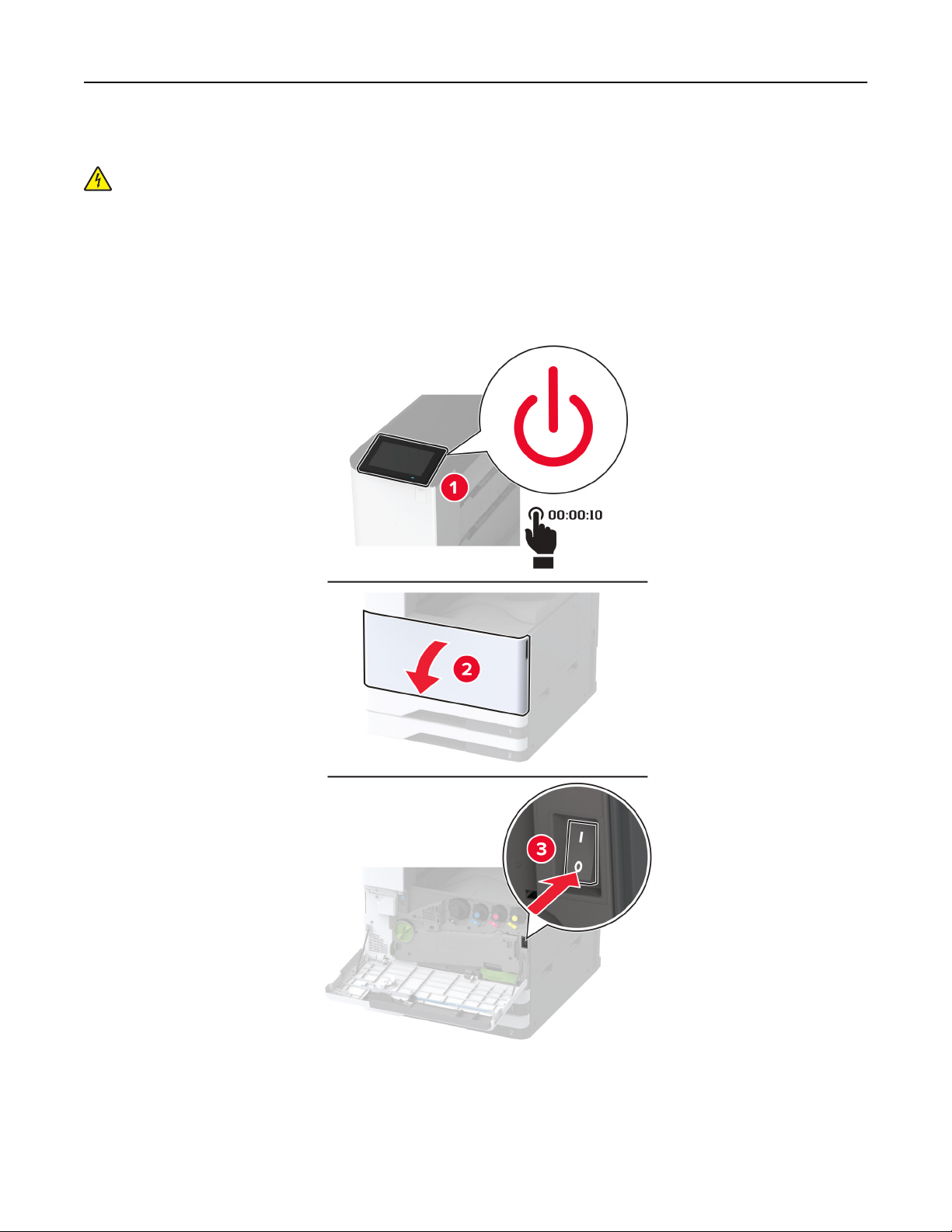
Przygotowanie, instalacja i konfiguracja 93
Instalacja szai
UWAGA — NIEBEZPIECZEŃSTWO PORAŻENIA PRĄDEM: aby uniknąć ryzyka porażenia prądem
elektrycznym w przypadku uzyskiwania dostępu do płyty kontrolera bądź instalowania opcjonalnego
sprzętu lub urządzeń pamięci masowej po zainstalowaniu samej drukarki, należy wyłączyć drukarkę i
wyjąć wtyk przewodu zasilającego z gniazda elektrycznego przed przystąpieniem do dalszych
czynności. Jeśli do drukarki podłączone są inne urządzenia, należy je także wyłączyć i rozłączyć kable
łączące je z drukarką.
1 Wyłącz drukarkę.

Przygotowanie, instalacja i konfiguracja 94
2 Odłącz przewód zasilający od gniazdka elektrycznego, a następnie od drukarki.
3 Rozpakuj szafkę.
4 Zablokuj kółka, aby unieruchomić szafkę.

Przygotowanie, instalacja i konfiguracja 95
5 Zdejmij pokrywę instalacyjną opcji znajdującą się pod lewą stroną drukarki.
6 Wyciągnij uchwyt do podnoszenia znajdujący się po lewej stronie drukarki.
7 Wyrównaj drukarkę z szafką i opuść drukarkę na miejsce.
UWAGA — NIEBEZPIECZEŃSTWO USZKODZENIA CIAŁA: Jeśli waga drukarki jest większa niż
20 kg (44 funty), do jej bezpiecznego przeniesienia potrzeba co najmniej dwóch osób.

Przygotowanie, instalacja i konfiguracja 96

Przygotowanie, instalacja i konfiguracja 97
8 Wyjmij zasobnik 2.

Przygotowanie, instalacja i konfiguracja 98
9 Przymocuj opcjonalną szafkę do drukarki za pomocą śrub.
10 Włóż tacę 2.
11 Zdejmij pokrywę złącza w tylnej części drukarki.

Przygotowanie, instalacja i konfiguracja 99
12 Przymocuj szafkę do drukarki, a następnie przymocuj pokrywę złącza.
13 Wyreguluj elementy poziomujące, aby upewnić się, że wszystkie strony drukarek mają taką samą
wysokość.

Przygotowanie, instalacja i konfiguracja 100
14 Podłącz kabel zasilający do drukarki, a następnie do gniazdka elektrycznego.
UWAGA — NIEBEZPIECZEŃSTWO USZKODZENIA CIAŁA: aby uniknąć ryzyka pożaru lub
porażenia prądem elektrycznym, podłącz przewód zasilający do prawidłowo uziemionego, łatwo
dostępnego gniazdka elektrycznego o odpowiednich parametrach, znajdującego się w pobliżu
urządzenia.
15 Włącz drukarkę.
Instalowanie zasobnika do banerów
1 Wyłącz drukarkę.
